優れたソフトウェアと実用的なチュートリアル
Google Cloud Server Google Cloud Google Cloud 2023 アプリケーションガイド
Googleクラウド 無料でお申し込みください Google クラウド サーバー 、無料のクラウドサーバー、2023年のGoogle Cloud Googleクラウドまだ歓迎します。300 ドルでぜひお試しください。グーグル 雲トライアル料金は引き続き$~300$ USDで、有効なメールアドレスをご登録いただくと、100$(最大400$)のトライアル料金が加算されます。トライアル期間は90日間です。有効期限後もご安心ください。無制限の更新を申請できます!現在、GCPはネットワーク全体で最も良心的なクラウドプラットフォームであり、制限なく、様々なクラウドホストモデルを自由にお試しいただけます。
- Google Cloud の紹介
- 無料でお申し込みくださいGoogleクラウド、無料クラウドサーバー無料トライアル90日間300$トライアルゴールド
- 有効な申請メールアドレスを入力すると、追加の100$トライアルボーナスも申請できます。
- プロトンメールの匿名メールボックスは、個人のプライバシーを効果的に保護します(一時的なメールボックスではありません)
- Google Cloud 構成
- Google Cloud のトライアル期間が終了した後、更新のために元のインスタンス データを保持する方法
Google Cloud Server Google Cloud の概要
Google Cloud Platform は、Google が提供するパブリック クラウド コンピューティング サービス群です。このプラットフォームには、Google ハードウェア上で実行されるコンピューティング、ストレージ、アプリケーション開発のための一連のマネージド サービスが含まれています。ソフトウェア開発者、クラウド管理者、その他の企業の IT プロフェッショナルは、パブリック インターネットまたはプライベート ネットワーク接続を介して Google Cloud Platform サービスにアクセスできます。
Google Cloud とは何ですか?
Google Cloud Platform は GCP と呼ばれます。
Google Cloud Platform は、Google のあらゆるコンピューティング リソースの集合体と言えるでしょう。これらのリソースは利用可能ですが、ユーザーに提供されるサービスはクラウド統合サービスです。GCP のリソースには、Google のグローバルな配信サービスを備えたデータセンター ネットワーク上のコンピューター、ソリッド ステート ディスク ドライブ、ハード ドライブなどのハードウェア インフラストラクチャが含まれます。オープンな完全なプロジェクトで利用可能なパターンと同様のコンポーネント設計は、GCP に存在します。
これらの物理ハードウェアは、仮想マシンと同様に、適切に設計された仮想化リソースの形でユーザーに提供され、ユーザーが独自のハードウェアインフラストラクチャを構築するための代替手段として機能します。パブリッククラウドサービスは、すべてのソフトウェアまたはハードウェア製品を統合サービスとして提供し、基盤となるリソースとテクノロジーへのアクセスを提供します。
GCPは、ビッグデータアプリケーションサービス、機械学習、ストレージとデータベース、ネットワーク、アイデンティティとセキュリティ、ツール管理など、数多くのサービスを提供しています。開発者やその他のITプロフェッショナルは、これらのサービスを個別に、あるいは組み合わせて利用することで、独自のカスタムGoogle Cloudシステムやインフラストラクチャを構築できます。Google Cloud Platformは、YouTubeやGoogle検索などのエンドユーザー向け製品でGoogleが使用しているものと同様のインフラストラクチャでホストされています。これは、SaaSやその他のプロジェクトにもメリットをもたらします。
Google Cloud Platform は、Google 自身が提供するクラウド コンピューティング サービス スイートです。Google のハードウェア上で実行できる、ストレージやアプリケーション開発のための幅広いコンピューティング サービスとホスティング サービスが含まれています。つまり、Google によってテストやパッチの配信がすべて定期的に更新されるパブリック クラウド コンピューティング サービスのセットです。開発者、クラウド管理者、その他の IT プロフェッショナルは、パブリック ネットワーク上の他のプライベート ネットワーク接続と同様に、GCP のサービスに簡単にアクセスできます。GCP は、ストレージ、クラウド コンピューティング、ビッグデータなどの優れたサービスも提供しています。
Google Cloud Platform のコア機能は次のとおりです。
Google Compute Engine (IaaS) は、インフラストラクチャ アズ ア サービスとも呼ばれ、ワークロードをホストするための仮想マシン インスタンスをユーザーに提供します。
Google App Engine(PaaS)は、ソフトウェア開発者にGoogleのスケーラブルなホスティングへのアクセスを提供します。開発者はソフトウェア開発キット(SDK)を使い、Google Engine上で実行できる製品を簡単に開発できます。
Google Cloud Server Google Cloud Platform が提供する Google Cloud サービス
プロバイダーが提供するクラウドコンピューティングサービスを理解するのは困難です。GCPをより明確に理解するために、以下にいくつかのサービスを紹介します。Google Cloud Platformは、コンピューティング、ストレージ、ネットワーク、ビッグデータ、機械学習、IoT(モノのインターネット)に加え、クラウド管理、セキュリティ、開発者ツールなどのサービスを提供しています。
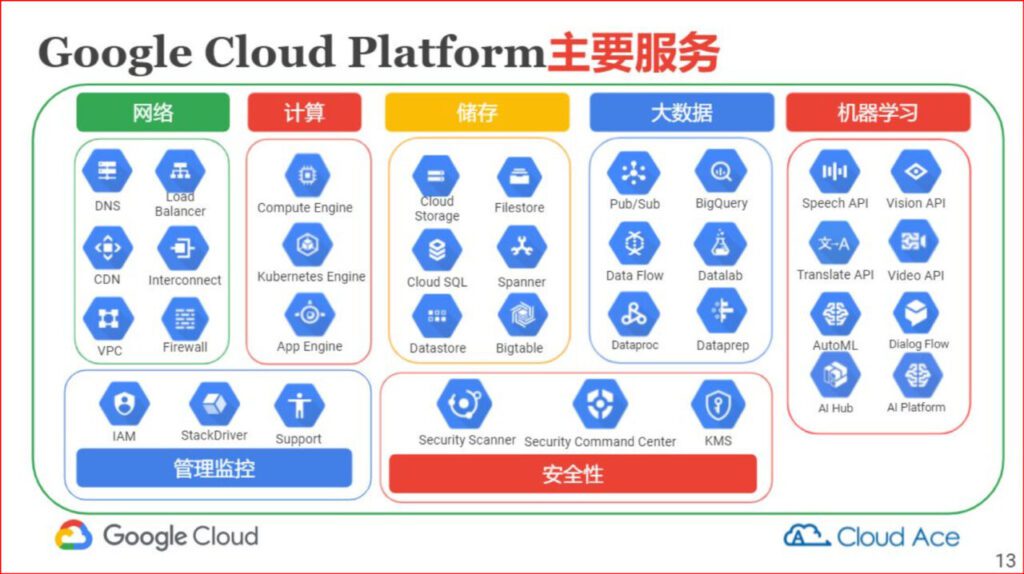
Google Cloud Platform のコアクラウド コンピューティング プロダクトには次のものがあります。
Google コンピューティング エンジン
これは、ワークロードのホスティング用に仮想マシン インスタンスをユーザーに提供する Infrastructure as a Service (IaaS) サービスです。
Google App Engine
これは、ソフトウェア開発者がGoogleのスケーラブルなホスティングを利用できるPaaS(サービスとしてのプラットフォーム)製品です。開発者はソフトウェア開発キット(SDK)を使用して、App Engine上で実行されるソフトウェア製品を開発することもできます。
Googleクラウドストレージ
これは、大規模な非構造化データセットを保存するために設計されたクラウドストレージ プラットフォームです。Google は、NoSQL 非リレーショナル ストレージ用の Cloud Datastore、MySQL 完全リレーショナル ストレージ用の Cloud SQL、Google ネイティブの Cloud Bigtable データベースなど、データベース ストレージ オプションも提供しています。
Google コンテナ エンジン
Google Container Engine は、Google のパブリック クラウドで実行される Docker コンテナを管理およびオーケストレーションするシステムです。Google Container Engine は、Google Kubernetes コンテナ オーケストレーション エンジンをベースにしています。
Google コンピューティング エンジン
地図上に載っていますアマゾン Web サービスによって提供されるサービスや仮想マシンでホストされるサービスには課題があります。
Google Kubernetes エンジン
これは、コンテナ化されたアプリケーション エンジニア向けの最新のアプローチを備えたプラットフォームであり、クラウド メディアまたはプラットフォームへの展開に使用できます。
Google App Engine
ソフトウェア開発者に、Google Cloud Platform 上で直接ウェブアプリケーションを構築またはデプロイするために必要なツールと言語(Python、PHP、.NET など)を提供します。これは、ローカル環境でアプリケーションを構築し、それをクラウド上にリモートでデプロイすることとは全く異なります。クラウドネイティブ開発とは、同じアプリケーションをリモートでデプロイまたは回転させることを指します。
Googleクラウドストレージ
Google Cloud Platform はターゲットデータストアです。つまり、データ量に基づいて合意された後、ユーザーが望む形式でデータを提供することで、最終的に利便性を高めます。ファイル、データベース、データストリーム、マルチメディアなどが含まれます。
アントス
これはGoogle Cloud Platformのシステムであり、Google関連のアプリケーションをより良く整理・管理するためのものですが、Amazon Web Servicesやアズールリソース。
ビッグクエリ
Big Query は、Google のクラウド ストレージ設計を活用したデータ ウェアハウス メディアであり、大量の分散データを処理し、構造レベルの異なるさまざまなデータベース間で SQL クエリを容易に実行できます。従来の行ベースのデータベース インデックスとは異なり、Big Query はレコード コンポーネントを備えた列ベースのクラウド ストレージ システムを活用します。
Google Cloud Platform は、アプリケーション開発および統合サービスを提供しています。例えば、Google Cloud Pub/Sub は、アプリケーション間でメッセージを交換できるマネージドリアルタイムメッセージングサービスです。さらに、Google Cloud Endpoints を使用すると、開発者は RESTful API ベースのサービスを作成し、Apple iOS、アンドロイド JavaScriptクライアントはこれらのサービスにアクセスできます。その他の製品にはAnycastがあります。 DNS サーバー、直接ネットワーク相互接続、負荷分散、監視およびログ サービス。
Google Cloudと他の無料クラウドサーバーの違い
現在、無料のクラウドコンピューティングにはGoogle CloudとAmazon Cloudが含まれます。AWS、Microsoft Azure、Oracle Cloud、Alibaba Cloud International Edition です。
Amazon クラウド AWS:750時間の無料利用と毎月15GBのデータ通信が提供されます。上限を超えた場合、クレジットカードに米ドルで請求されます。そこまで不安に感じていただけるかどうか、ぜひお試しください。Google Cloudはデータ通信量が無制限で、トライアル期間終了後はクレジットカードに請求されることはありません。
マイクロソフト アジュール:月間トラフィックは15GBです。上限を超えた場合、料金はご登録のクレジットカードから自動的に引き落とされます。Google Cloudはトラフィック無制限です(トライアルボーナスも料金に加算されます)。トライアルボーナスを使い切っても請求は発生しません。
オラクルクラウド:永久無料を謳っていますが、中国のクレジットカードとアカウントがブロックされており、この永久無料には疑問が残ります。Google Cloudの試用期間終了後も、元の設定を維持したまま引き続き無料でお申し込みいただけます。
Alibaba Cloud インターナショナルエディション:無料で利用できるのは1コアと1GBのみで、カードは1枚につき1回のみ利用可能です。また、海外の携帯電話番号での利用に制限があります。Google Cloudの構成は、1コアと1GBよりもはるかに優れています。
つまり、Google Cloudは比較的良心的で、隠れた料金がなく、更新回数に制限がなく、高速で、高度な設定が可能です。また、複数のインスタンスを作成することもできます。
Google Cloudの無料アプリケーション Google Cloud Server 無料クラウドサーバー無料トライアル 90日間 400$ トライアルゴールド
Google Cloudの無料クラウドサーバーを申請する前に必要なこと
まず、スムーズなネットワークが必要です。つまり、国際ネットワークにアクセスできるインターネット環境が必要です。国際ネットワークに接続できない場合は、以下の説明を読む必要はありません。国際ネットワークへのアクセス方法については、知っている人は知っているでしょうし、わからない人は中国移動にGoogleにアクセスできない理由を尋ねてください。
Googleアカウントをお持ちですか?Googleアカウントの申請はとても簡単です。国内の携帯電話で確認コードを受け取ることができます。
Googleアカウント申請アドレス:https://accounts.google.com/
詳しい登録方法については以下を参照してください。
海外コード受信プラットフォームの電話番号を利用してGoogleアカウントを登録します。
 Google アカウントが正常に作成されると、Google Gmail メールボックスとすべての Google サービスが利用できるようになります。
Google アカウントが正常に作成されると、Google Gmail メールボックスとすべての Google サービスが利用できるようになります。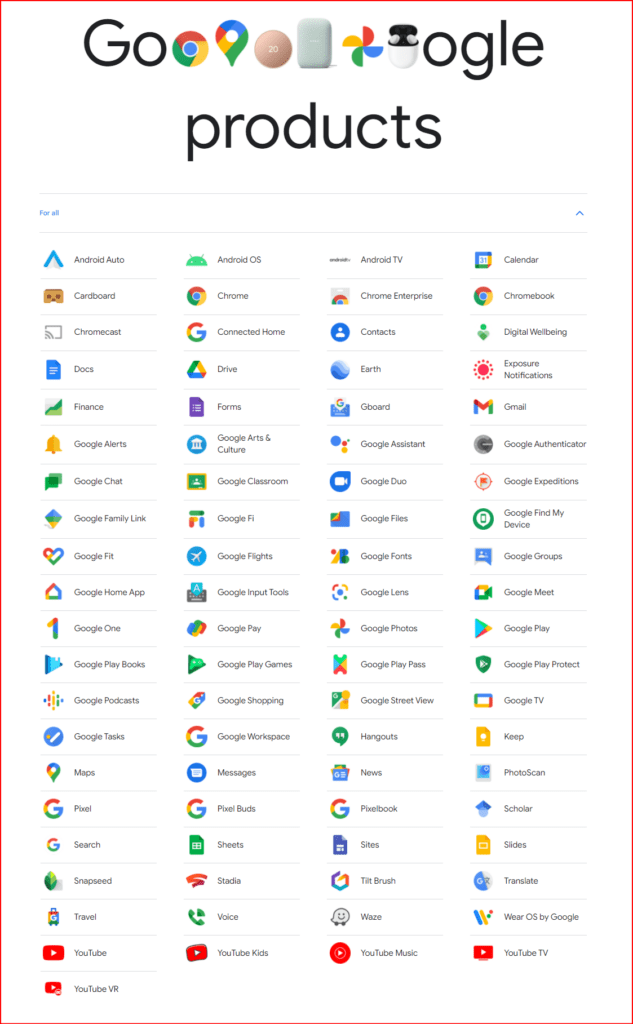 Google アカウントの申請方法が分からない場合は、心配しないでください。以下を参照してください。
Google アカウントの申請方法が分からない場合は、心配しないでください。以下を参照してください。
- 2022年のGoogleアカウント無料登録、Gmail登録の最新チュートリアル
- 2023年にGmail Googleアカウントを登録するための最新のソリューション「この電話番号は確認には使用できません」
外部ネットワークに接続したら、クロムブラウザ、whoer.netブラックリストのステータスを確認してください。「いいえ」の場合は次の手順に進みます。「いいえ」の場合は、外部ネットワーク環境で新しい回線ノードを交換する必要があります。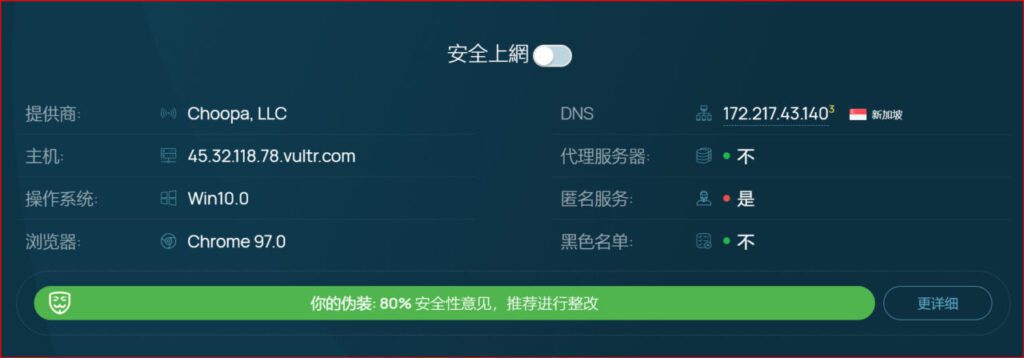
上記の要件を満たしたら、Google Cloud の登録を開始してください。
Google Cloud の無料アプリケーション Google Cloud Google Cloud
Chrome ブラウザを開き、ゲストモードで Google ウェブサイトを開き、右上隅の [ログイン] をクリックして、Google アカウントへのログインを開始します。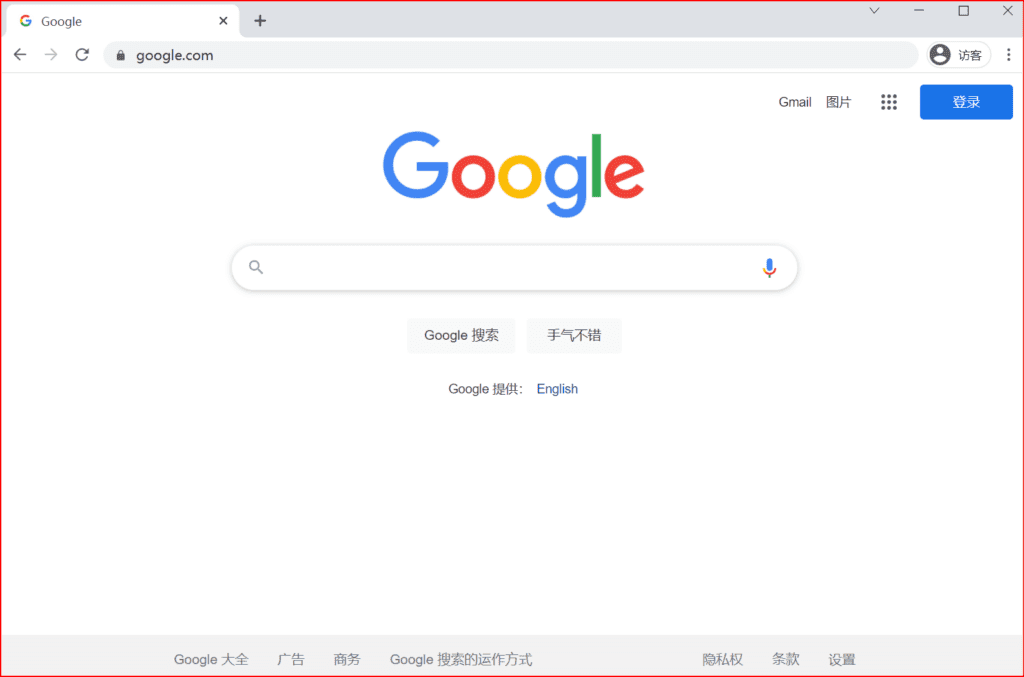
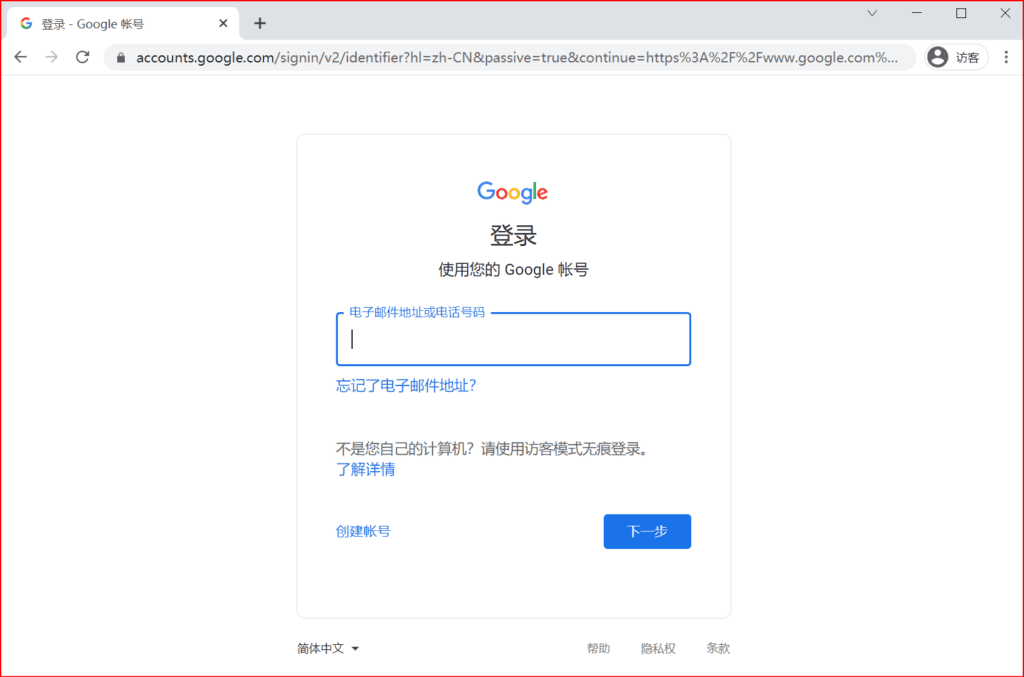 すでに Google アカウントにログインしている場合は、この手順をスキップして、Google Cloud アプリケーション ページに直接移動できます。
すでに Google アカウントにログインしている場合は、この手順をスキップして、Google Cloud アプリケーション ページに直接移動できます。
外貨クレジットカードでGoogle Cloudを無料でお申し込み
次に、MASTERまたはVISAのロゴが入った国内クレジットカードが必要です。単一通貨対応でも二重通貨対応でも構いません。米ドルで引き落としができれば問題ありません。中国招商銀行または交通銀行のクレジットカードのご利用をお勧めします。これらのクレジットカードはオンラインで簡単にお申し込みいただけます。(Google Cloudクレジットカードに以前お申し込みいただいた場合でも問題ありません。クレジットカードはロボット認証にのみ使用されます。)
クレジットカードは複数回ご利用いただけます。クレジットカードからの引き落としは、クレジットカードの有効性を確認するためだけに行われます。通常、1回につき1米ドルまたは8香港ドルが引き落とされます。確認が完了すると、金額はクレジットカードに返金されます。

Google Cloud のウェブサイトにアクセスしてください。cloud.google.com ウェブサイトの言語として中国語(簡体字)を選択し、青いボタンをクリックします。 無料で始める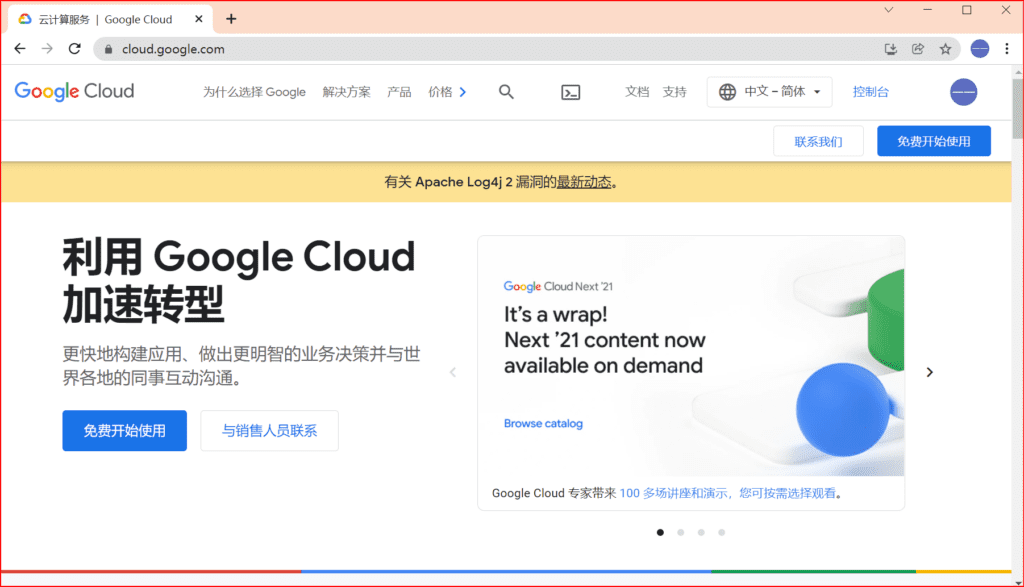
これから、Google Cloud の無料トライアルのお申し込みプロセスを正式に開始します。このプロセスは 3 つのステップで構成されています。
Google Cloudでさらに100ドルを獲得する方法
ステップ 1: 国を選択します。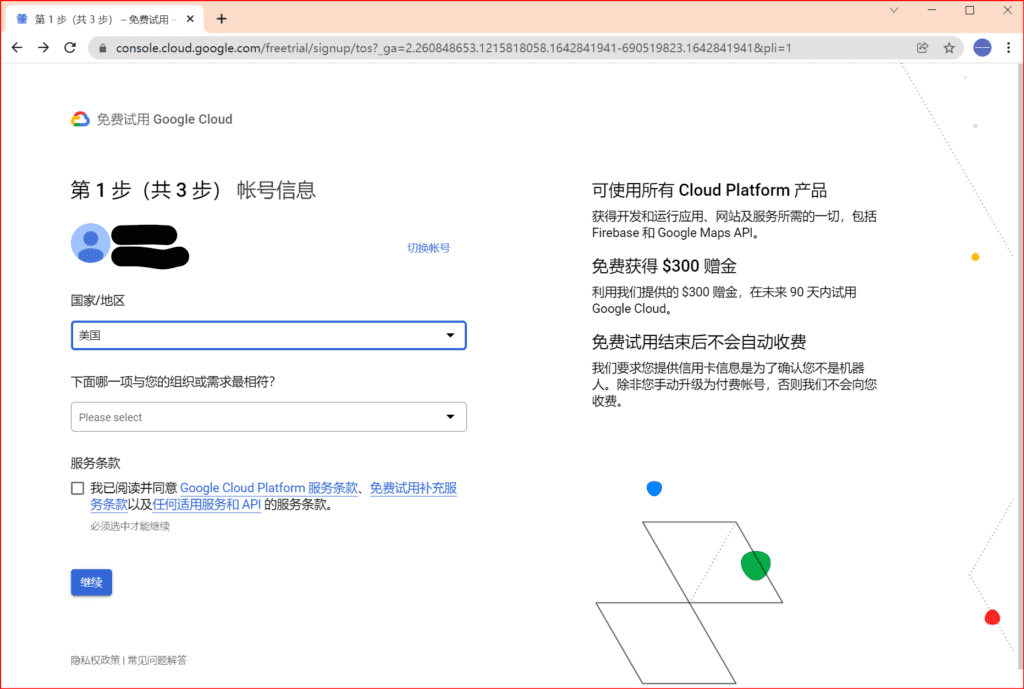 まず国/地域を入力してください。ここでは、ノードIPの所在地を選択することをお勧めします。例えば、英国のプロキシを使用している場合は国/地域として英国を選択し、米国のプロキシを使用している場合は国/地域として米国を選択します。国/地域を選択したら、以下の中から組織またはニーズに最も適したものを選択してください。
まず国/地域を入力してください。ここでは、ノードIPの所在地を選択することをお勧めします。例えば、英国のプロキシを使用している場合は国/地域として英国を選択し、米国のプロキシを使用している場合は国/地域として米国を選択します。国/地域を選択したら、以下の中から組織またはニーズに最も適したものを選択してください。
このステップで企業カテゴリを選択した場合は、追加の $100 米ドルの無料トライアルも取得できますが、企業のメールアドレスを入力する必要があります。
企業メールボックスはテスト済みで使用可能です プロトンメール匿名メール
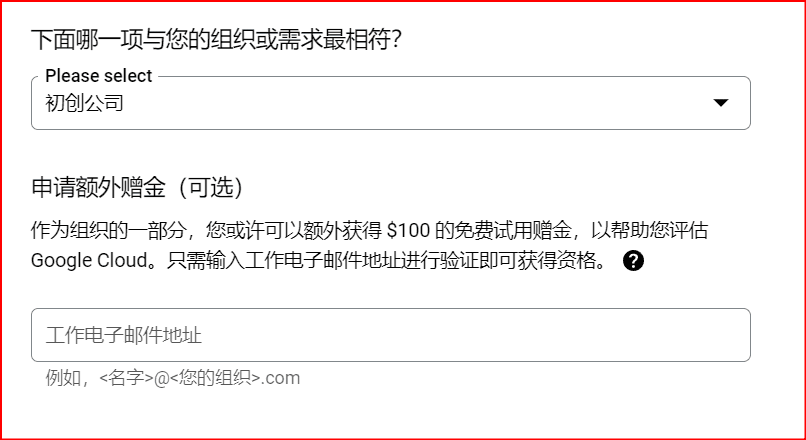
組織または需要メニューで、中小企業またはその他の企業を選択した後、以下のメールアドレスを入力するための追加オプションが表示されます。有効なメールアドレスを入力すると、確認コードが届きます。

 追加のトライアルボーナスを申請したくない場合は、このステップで個人プロジェクトまたは他のカテゴリを選択できます。
追加のトライアルボーナスを申請したくない場合は、このステップで個人プロジェクトまたは他のカテゴリを選択できます。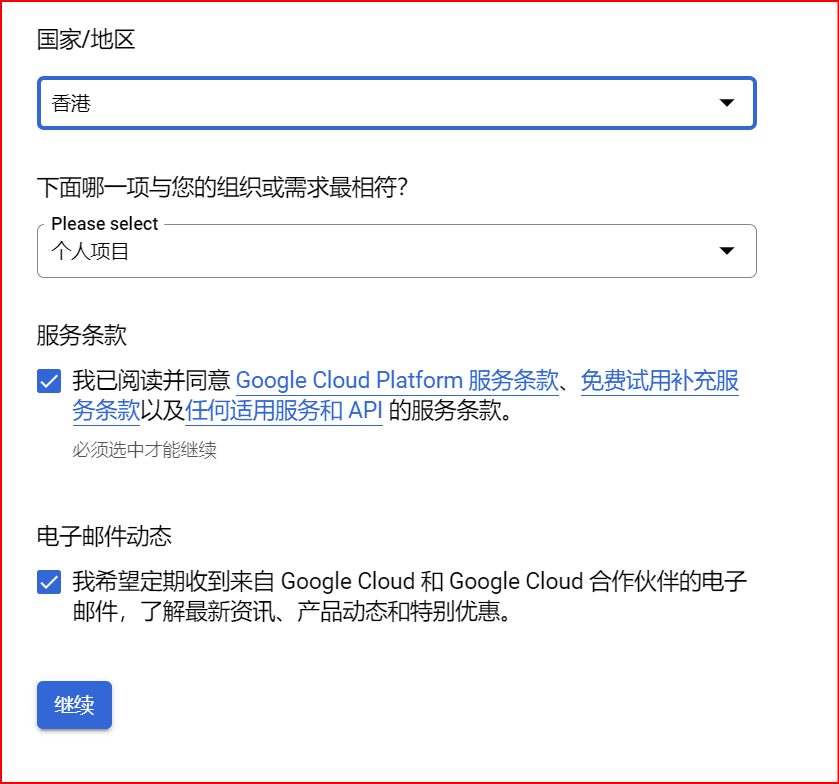 上記の 2 つの選択を完了したら、以下の利用規約と電子メールの更新を確認し、「続行」をクリックして 2 番目の手順に進みます。
上記の 2 つの選択を完了したら、以下の利用規約と電子メールの更新を確認し、「続行」をクリックして 2 番目の手順に進みます。
注: 2023 年 8 月より、Google Cloud 登録における本人確認と連絡先情報の 2 番目の手順が簡素化されました。次のステップに直接進んでください。
ステップ2:本人確認と連絡先情報。本人確認後、連絡先として電話番号を入力してください。Googleは、お客様の本人確認と連絡先情報の確認のため、6桁の確認コードを含むテキストメッセージを送信します。これは、お客様のクラウドエクスペリエンスを向上させるためのソリューションを提供するためです。料金は標準料金で請求されます。電話番号の前にある国旗アイコンの下矢印をクリックしてプルダウンし、「中国+86」を選択し、電話番号に国内の携帯電話番号を入力してください。確認コードを受け取ったら、入力して次のステップに進みます。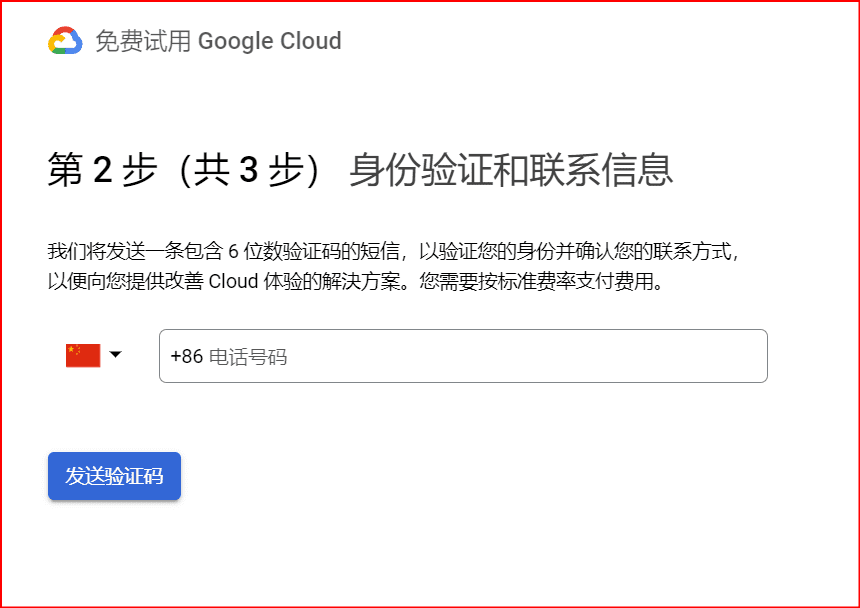
ステップ3:お支払い情報の確認。このステップはGoogle Cloudへの登録において重要です。クレジットカード情報を確認する必要があります。アカウントの種類として「個人」を選択してください。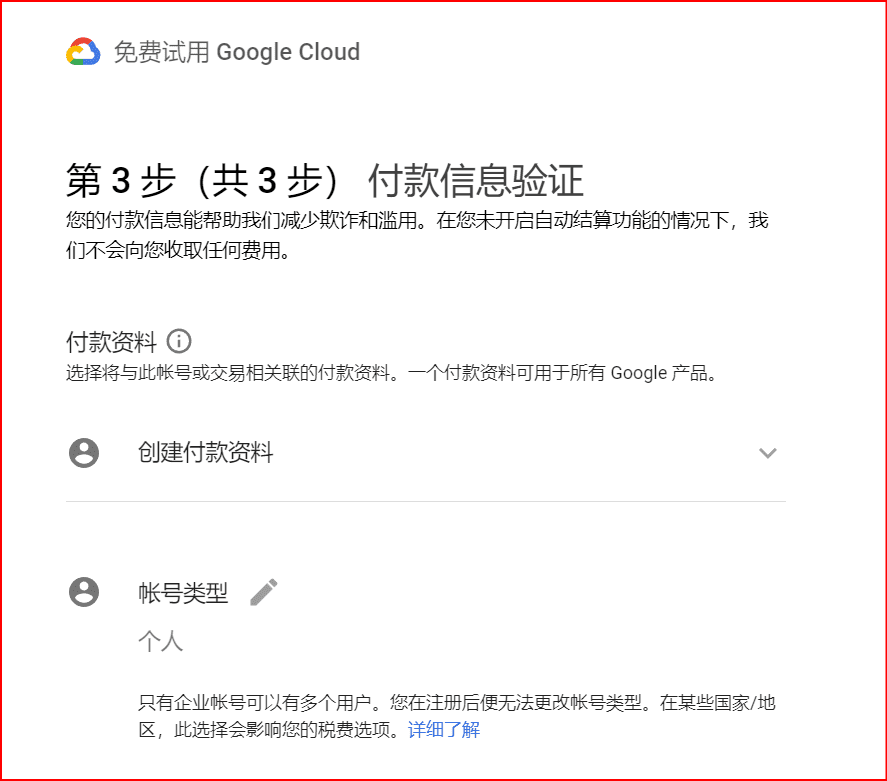
Google Cloud で新しいお支払いプロファイルを作成する
 アカウントの種類を選択したら、支払い方法、つまりクレジットカードまたはデビットカードを追加する必要があります。用意したクレジットカード番号、有効期限、CVV(3桁のセキュリティコード)を入力してください。PayPalをお持ちの場合は、PayPalを追加することもできます。アドレスバーに、登録エリアの請求先住所と郵便番号を入力してください。(請求先住所は、実費が発生し、紙の請求書を郵送する必要がある場合にのみ、この住所に郵送されます。請求先住所は、Googleマップで検索するか、インターネット上のランダムアドレス生成から取得できます。)税務情報は入力する必要はありません。クリックして無料トライアルを開始してください。
アカウントの種類を選択したら、支払い方法、つまりクレジットカードまたはデビットカードを追加する必要があります。用意したクレジットカード番号、有効期限、CVV(3桁のセキュリティコード)を入力してください。PayPalをお持ちの場合は、PayPalを追加することもできます。アドレスバーに、登録エリアの請求先住所と郵便番号を入力してください。(請求先住所は、実費が発生し、紙の請求書を郵送する必要がある場合にのみ、この住所に郵送されます。請求先住所は、Googleマップで検索するか、インターネット上のランダムアドレス生成から取得できます。)税務情報は入力する必要はありません。クリックして無料トライアルを開始してください。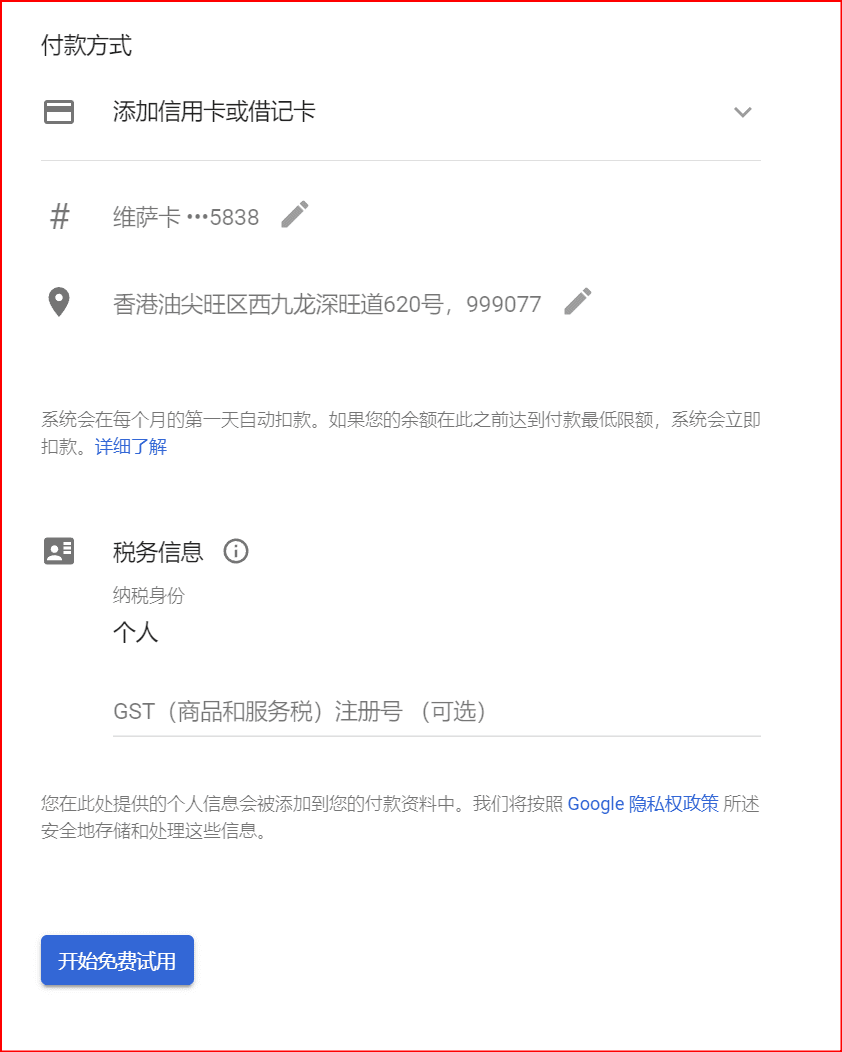
2023年にGoogle Cloudに登録するには、クレジットカードの実在情報を認証する必要があります。交通銀行のVISAクレジットカードのご利用をお勧めします。インターネット上には多くのバーチャルクレジットカードが存在しますが、バーチャルクレジットカードでは認証コードを受け取ることができません。

確認手続きを進めると、Google Cloudはお客様のクレジットカードから、登録地域に応じて1米ドル(香港の場合は8.00香港ドル)を差し引きます。引き落としが完了すると、Google Cloudはお客様のモバイルバンキングアプリに引き落とし記録メッセージを送信します。引き落とし記録には、GOOGLE*W8Iという6桁の確認コードが含まれています。
確認コードを入力して確認を完了すると、Google Cloud コンソールにログインできるようになります。
 「無料トライアルを開始」をクリックすると、テキストメッセージまたは銀行アプリから取引リマインダーが届きます。Google はお客様のクレジットカードから 1 ドルを差し引き、すぐに返金いたします。おめでとうございます。Google Cloud のお申し込みが完了しました。注: 初めてクレジットカードで米ドルをお支払いいただく場合、銀行のクレジットカードセンターからリスク管理の電話がかかり、取引を行った本人であるかどうかを尋ねられます。「はい」と答えてください。
「無料トライアルを開始」をクリックすると、テキストメッセージまたは銀行アプリから取引リマインダーが届きます。Google はお客様のクレジットカードから 1 ドルを差し引き、すぐに返金いたします。おめでとうございます。Google Cloud のお申し込みが完了しました。注: 初めてクレジットカードで米ドルをお支払いいただく場合、銀行のクレジットカードセンターからリスク管理の電話がかかり、取引を行った本人であるかどうかを尋ねられます。「はい」と答えてください。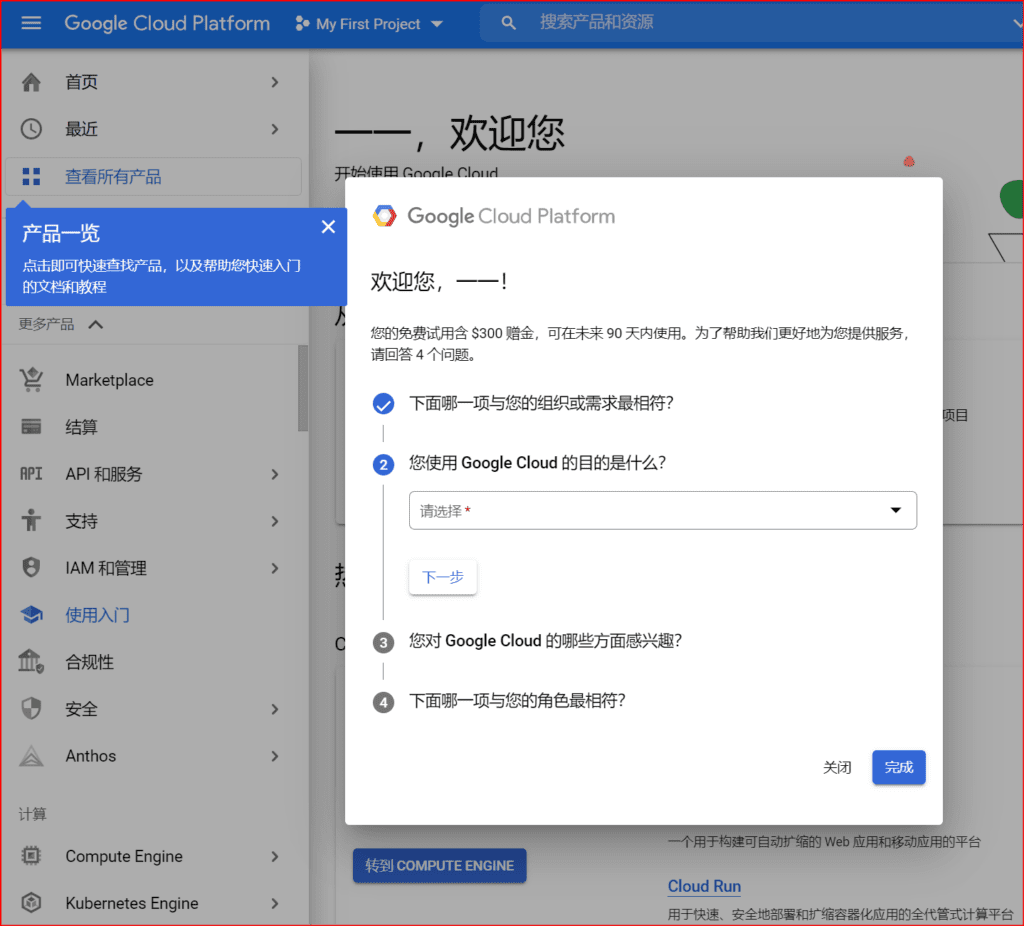 無料トライアルには$300クレジットが含まれており、今後90日間ご利用いただけます。Google Cloud Platformインターフェースにログインしました。ログイン前に、Google Cloudで簡単なアンケートにご回答いただき、4つの質問にご回答ください。もちろん、閉じることもできます。質問にご回答後、「完了」をクリックしてください。その後、Google Cloudでウェブサイトをホスティングするための、お客様のご興味に基づいた最適なソリューションをGoogleがご提案いたします。
無料トライアルには$300クレジットが含まれており、今後90日間ご利用いただけます。Google Cloud Platformインターフェースにログインしました。ログイン前に、Google Cloudで簡単なアンケートにご回答いただき、4つの質問にご回答ください。もちろん、閉じることもできます。質問にご回答後、「完了」をクリックしてください。その後、Google Cloudでウェブサイトをホスティングするための、お客様のご興味に基づいた最適なソリューションをGoogleがご提案いたします。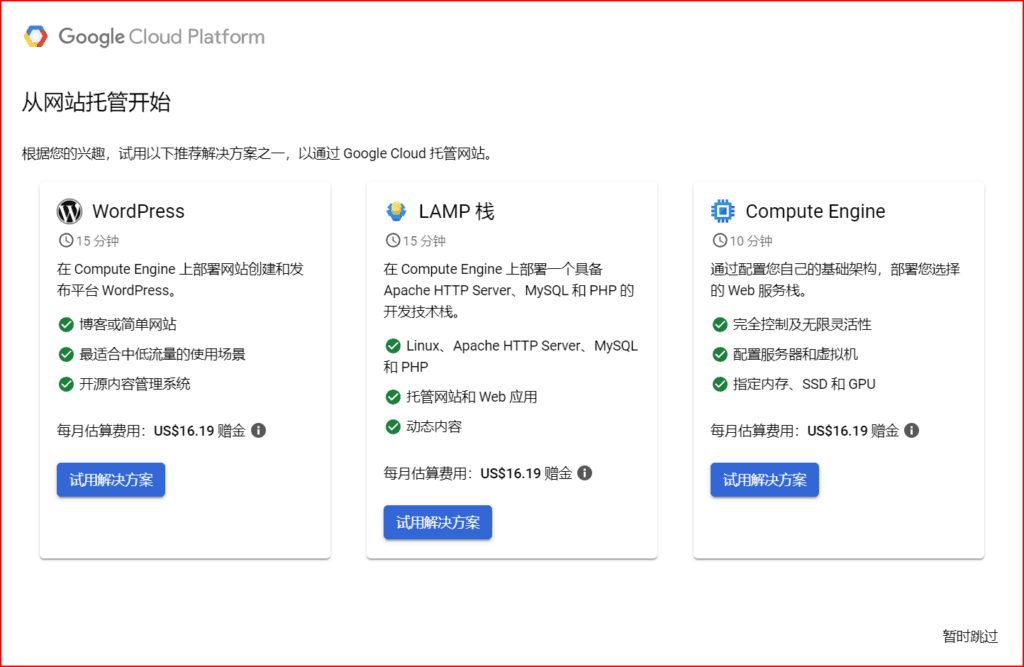 このソリューションをお試しいただくか、下の「今はスキップ」をクリックしてGoogle Cloud Platform上に仮想マシンインスタンスを作成してください。これでGoogle Cloudへのお申し込みが完了し、$300のボーナスと90日間のトライアル期間が付与されます。
このソリューションをお試しいただくか、下の「今はスキップ」をクリックしてGoogle Cloud Platform上に仮想マシンインスタンスを作成してください。これでGoogle Cloudへのお申し込みが完了し、$300のボーナスと90日間のトライアル期間が付与されます。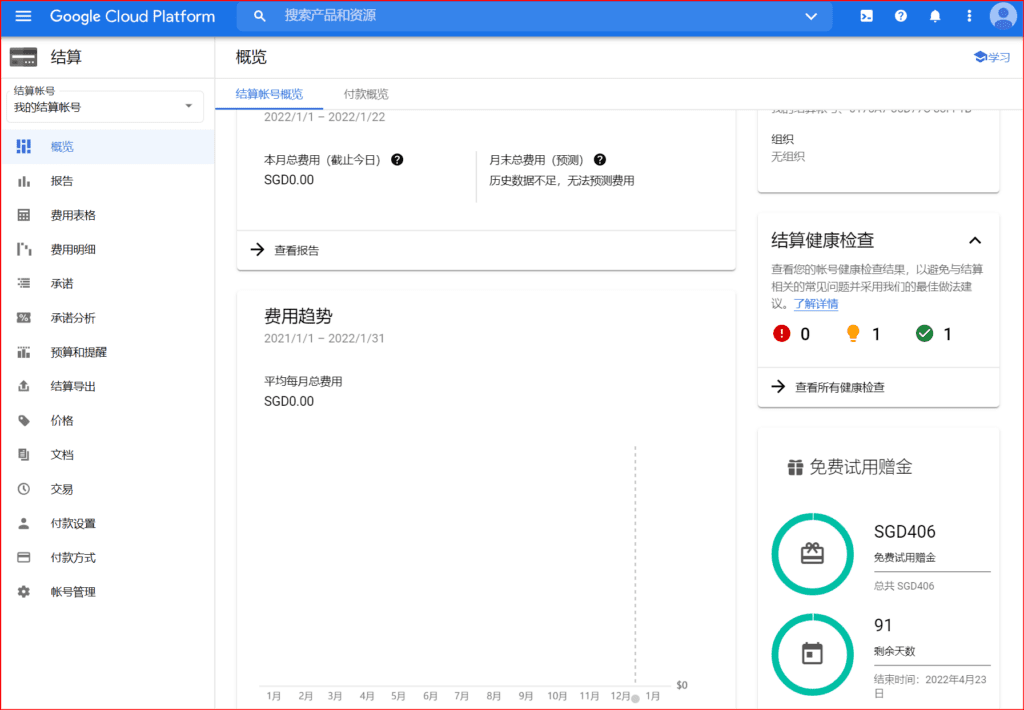
91日間の無料トライアルで、100$トライアルクレジットと300$ボーナスをゲット!海外の有効なメールアドレスを入力するだけでOK!
 Google Cloud の申し込みが完了しました。次のステップは Google Cloud の設定です。ウェブサイトを構築する場合は、まず新しい仮想マシンインスタンスを作成してください。
Google Cloud の申し込みが完了しました。次のステップは Google Cloud の設定です。ウェブサイトを構築する場合は、まず新しい仮想マシンインスタンスを作成してください。
Google Cloud サーバーの構成
Google Cloudへのお申し込みが完了したら、まずGoogle Cloudの設定を行ってください。まず、仮想マシンインスタンスを作成し、必要なオペレーティングシステムをインストールしてください。Google Cloudの無料ユーザーは、Windowsサーバーシステムのインストールをサポートしていません。ただし、Linux系のオペレーティングシステムは問題ありません。セントOS,Ubuntu,デビアン待って。
Google Cloud 無料プラン
無料トライアル クレジットは、すべての Google Cloud リソース(Google Maps Platform の使用を含む)に適用されますが、次の例外があります。
- VMインスタンスにGPUを追加できません
- 割り当ての増加をリクエストすることはできません。Compute Engineの割り当ての概要については、以下をご覧ください。リソース割り当て
- Windows Server イメージに基づいて仮想マシンインスタンスを作成することはできません
詳細については、Google Cloud 無料プランをご覧ください。https://cloud.google.com/free/docs/gcp-free-tier
Google Cloud Platform VMインスタンスの作成
Google Cloud の左側にあるナビゲーション メニューで、[コンピューティング] の下の [Compute Engine] をクリックし、[VM インスタンス] を選択します。
初めてアクセスする場合は、Compute Engine API を有効にする必要があります。「有効にする」をクリックしてください。
Compute Engine を使用すると、Google インフラストラクチャ上で実行される仮想マシンを利用できます。Debian、Windows、その他の標準イメージを実行するマイクロ VM インスタンスや、より大規模なインスタンスを作成できます。最初の VM インスタンスを作成し、移行サービスを使用してインポートしたり、クイックスタートを使用してサンプルアプリケーションを構築したりすることもできます。
青いボタンをクリックしてインスタンスを作成します。
次に、仮想マシンインスタンスの作成に進みます。仮想マシンインスタンスのリージョンとハードウェア構成を選択できます。右側には、仮想マシンの月額費用の見積もりが表示されます。リージョンとアベイラビリティゾーンの選択方法については、以下をご覧ください。https://cloud.google.com/compute/docs/regions-zones
Google Cloud オンライン Ping、国内配送速度が最も速いエリアを検出できます。Google Cloud スピードテストオンライン HTTP Ping を使用して、ブラウザから GCP Google Cloud データセンターまでのネットワーク遅延と速度をテストします。
推奨地域は台湾ノードで、次いで香港ノード、日本ノード、シンガポールノードとなります。アジア太平洋地域:(中国聯通と中国電信は高速です)(東京、日本、台湾、香港が推奨されます)
仮想マシンインスタンスのリージョンを選択したら、デフォルトの一般的なE2シリーズのマシン構成で十分です。より高度な構成が必要な場合は、マシン構成で選択できます。最大160個のvCPUと3.75TBのメモリをサポートします。
マシン構成を選択したら、仮想マシン インスタンスのオペレーティング システムをインストールし、起動ディスク オプションで [変更] をクリックします。

デフォルトのパブリックイメージでインストールするオペレーティングシステムを選択します。オペレーティングシステムには、人気のCentOS、Debian、Ubuntuなどが含まれます。
話題外: についてCentOS Linuxメンテナンス停止にはどう対処すればいいですか?
2020年12月8日、CentOSはCentOS Linuxのメンテナンスを停止する計画を正式に発表し、CentOS ストリームプロジェクト。CentOS は、Red Hat Enterprise Linux (RHEL) のクローンである CentOS Linux から CentOS Stream に切り替える予定です。これにより、CentOS Linux には次のような影響があります。
- RHEL 7のクローンであるCentOS Linux 7は、2020年8月6日に更新が停止されましたが、現在のサポートプランは継続され、2024年6月30日にメンテナンスが停止(EOL)されます。
- CentOS Linux 8 は RHEL 8 のクローンであるため、ライフサイクルが短縮され、2021 年 12 月 31 日に更新とメンテナンスが停止されます (EOL)。
- CentOS は CentOS Linux 9 以降のバージョンを公式に提供しなくなりましたが、CentOS Stream バージョンを提供しています。
- 2021 年 12 月 31 日以降、CentOS Linux 8 のユーザーは、バグ修正や機能更新などのソフトウェアのメンテナンスとサポートを受けられなくなります。
- 2024 年 6 月 30 日以降、CentOS Linux 7 のユーザーは、バグ修正や機能更新を含むソフトウェアのメンテナンスとサポートを受けられなくなります。
CentOSのメンテナンス終了後も、CentOS 8を引き続きご利用いただくか、CentOS 7にダウングレードするか、CentOS Streamシステムへのアップグレードが可能です。ただし、CentOS Streamは大規模な本番環境には適していないと公式に発表されています。また、DebianやUbuntuなどの他のOSをご利用いただくことも可能です。CentOS Streamは、CentOS公式が提供するローリングアップグレード版です。CentOSを引き続きご利用いただき、ローリングアップグレードを取得したい個人や企業に適しています。
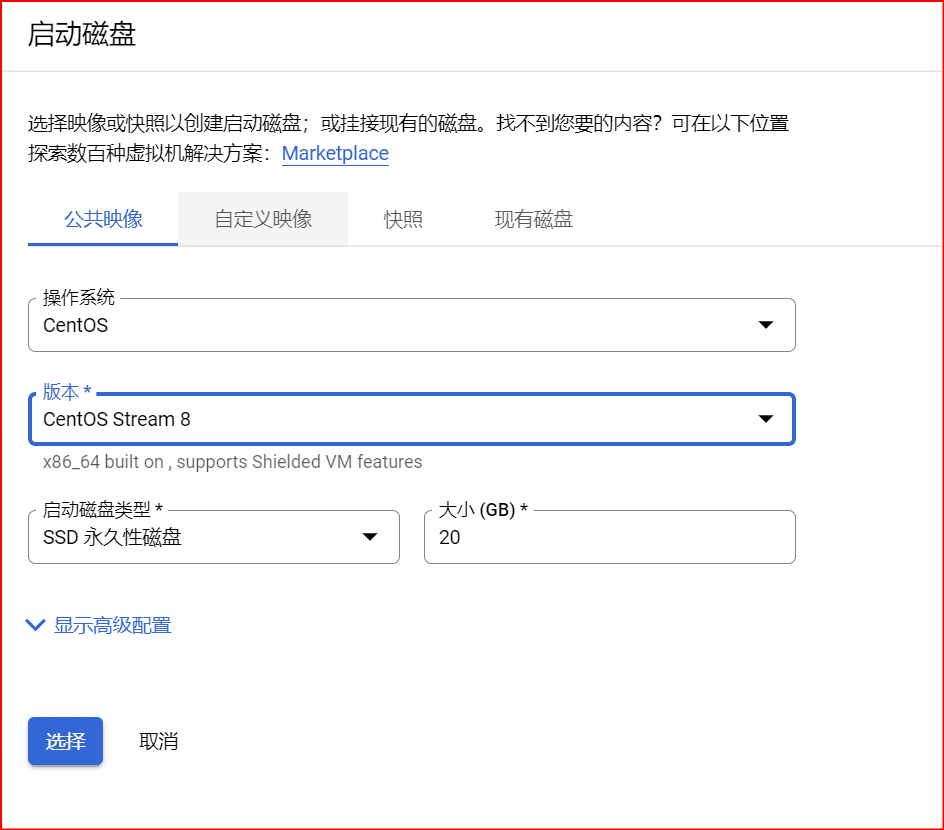
CentOSに慣れている方は、CentOS Stream 8をご利用いただくことも可能です。システム運用に変更はありません。中小規模のウェブサイトであれば、大きな変更はありません。
ブートディスクを設定したら、次のステップでファイアウォールオプションの「HTTPトラフィックを許可する」と「HTTPSトラフィックを許可する」にチェックを入れます。「ネットワーク」、「ディスク」、「セキュリティ」、「管理」、「シングルテナント」の順にクリックし、仮想マシンインスタンスのIPアドレスを設定します。
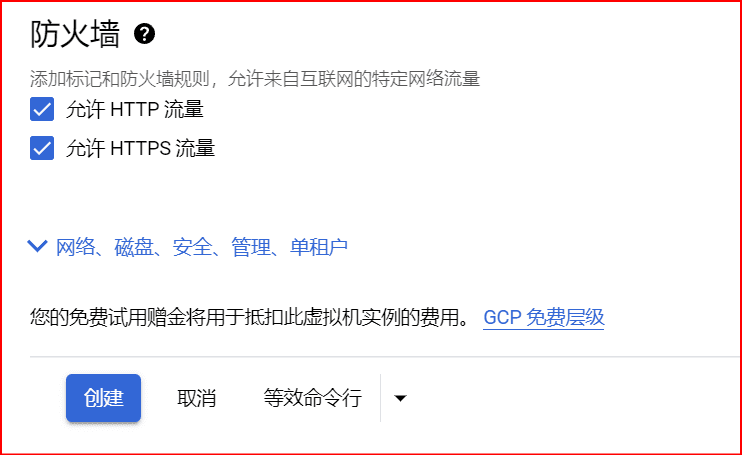
[ネットワーク] をクリックし、IP 転送を有効にして、ネットワーク インターフェイス オプションのデフォルトの横にある下矢印をクリックします。

「外部 IP」で下矢印をクリックし、「IP アドレスの作成」を選択して、静的 IP アドレスに名前を付けてカスタマイズします。
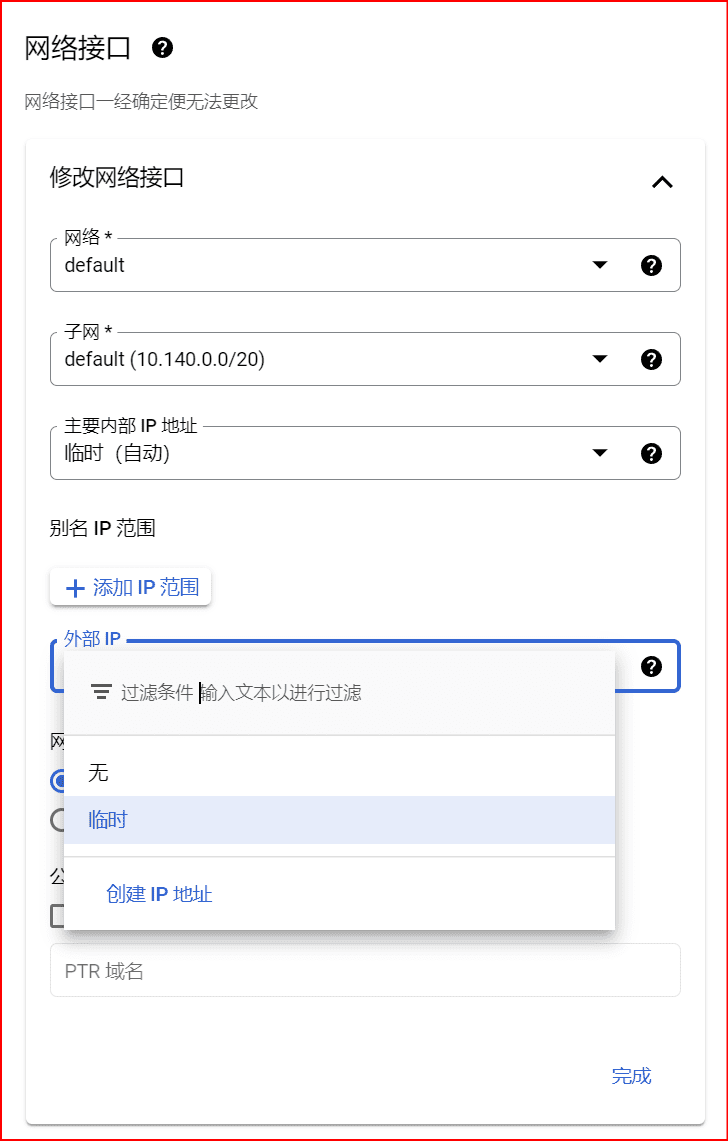
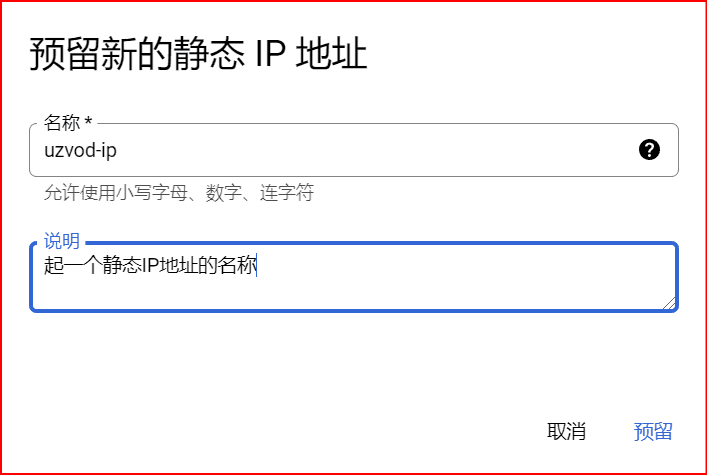
設定が完了したら、「完了」をクリックして外部静的 IP を作成します。
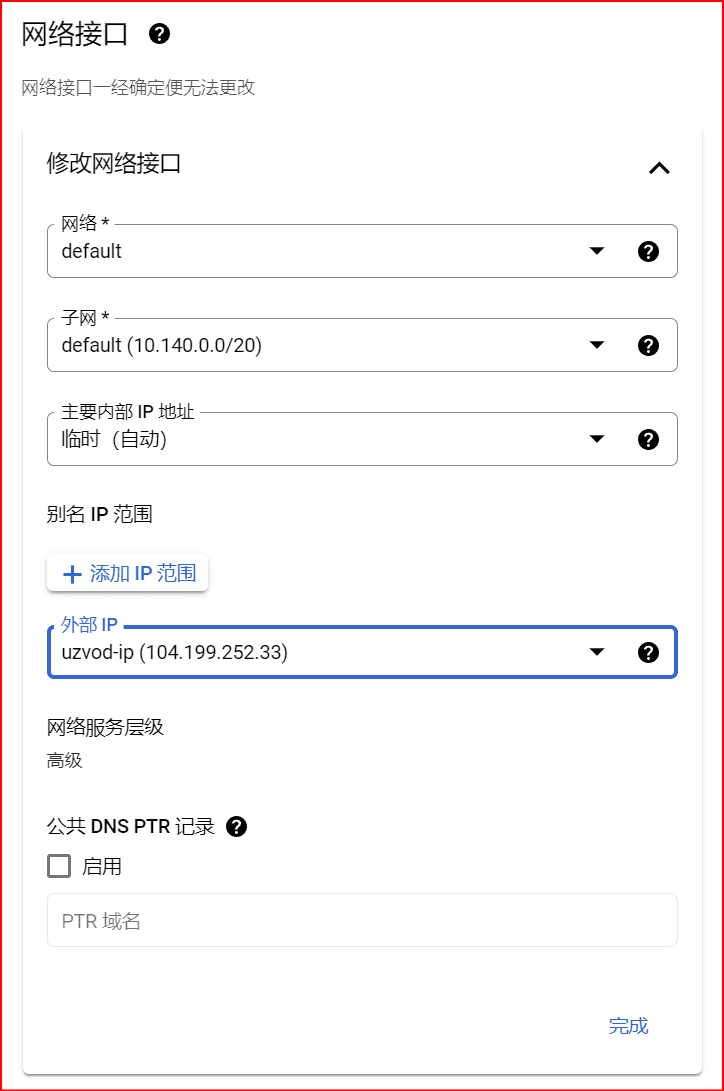
仮想マシンインスタンスの基本設定は完了です。次に、下部の青いボタンをクリックして仮想マシンインスタンスを作成します。
CentOS Stream 8 仮想マシンインスタンスが作成されました。仮想マシンインスタンスで操作できます。仮想マシンインスタンスの設定後、Google Cloud Platform のファイアウォールを設定する必要があります。ファイアウォールルールは、インスタンスとの間のトラフィックを制御するために使用されます。デフォルトでは、ネットワーク外からの受信トラフィックはブロックされます。
Google Cloud Platform ファイアウォールルールの設定
ナビゲーション メニューの [ネットワーク] で [VPS ネットワーク] をクリックし、[ファイアウォール] をクリックしてファイアウォール設定ページに入ります。
ファイアウォール ページですべてのルールを選択し、上にある [削除] ボタンをクリックして、選択したすべてのファイアウォール ルールを削除します。
ルールを削除したら、ファイアウォールルールを再作成します。新しい受信ルールを作成し、名前に「allin」と入力し、トラフィックの方向で「inbound」を選択し、ターゲットでネットワーク内のすべてのインスタンスを選択し、送信元IPV4範囲に「0.0.0.0/0」と入力し、プロトコルとポートで「allow all」を選択して、「受信ルールの作成」をクリックします。
次に、送信ルールを作成し、名前に「allout」と入力し、トラフィック方向に「outbound」を選択し、ターゲットにネットワーク内のすべてのインスタンスを選択し、ターゲットの IPV4 範囲に「0.0.0.0/0」と入力し、プロトコルとポートに「allow all」を選択します。
透過ファイアウォールの設定が完了しました。設定が完了したら、仮想マシンインスタンスのIPアドレスにpingが通るかテストしてください。
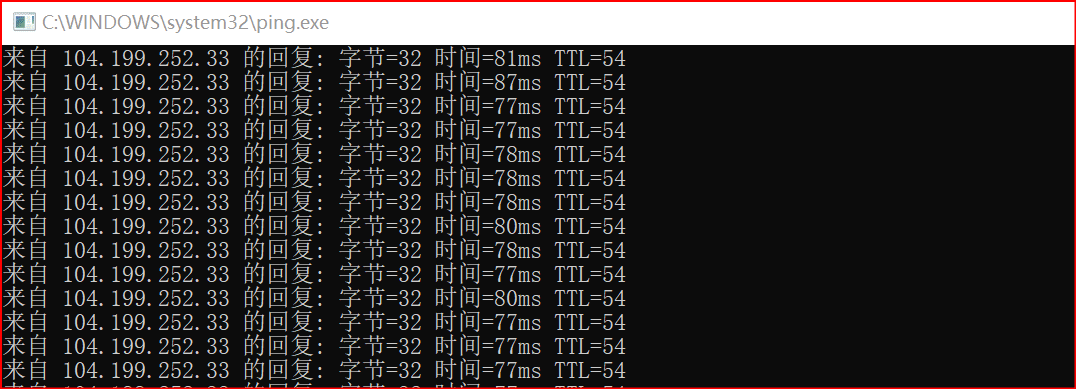
さらに詳しく読む:Google Cloud Server 構成 PHP+Mysql+Nginx インストールの詳細な説明
Google Cloud Server の試用期間が終了した後、更新のために元のインスタンスデータを保持する方法
Google Cloud の更新方法
Google Cloud からの 300 ドルのトライアルボーナスは Google 請求先アカウントにあり、異なる Google アカウント間の請求先アカウントは相互にリンクできます。そこで、元のクレジットカードを使用して新しい Google Cloud トライアルアカウントを申請し、新しい Google Cloud からの 300 ドルのトライアルボーナスを、有効期限が近づいていた古い Google Cloud アカウントにリンクしました。このようにして、古い Google Cloud インスタンスプロジェクトを変更することなく、新しい Google Cloud アカウントの無料トライアルボーナスを消費できます。もちろん、有効期間も 90 日から計算されます。この方法は無期限に繰り返すことができます。つまり、手間を惜しまなければ、3 か月ごとに Google Cloud に申請し、その後再度アカウントの関連付けを設定することができます。
Google Cloud アカウントのリンク設定
Google Cloud アカウントをリンクするには、まず新しい Google Cloud アカウントを申請する必要があります。次に、有効期限が近づいている古い Google Cloud アカウントを新しいアカウントにリンクします。手順は以下のとおりです。
- 入力新しい Google Cloud アカウントクリックして決済をクリックし、アカウント管理右上隅の「情報パネルを表示」をクリックします。メインアカウントを追加する。

- 「My Billing Account リソースのプリンシパル アカウントとロールの追加」で、新しいプリンシパル アカウントを追加します。新しいプライマリアカウント古いGoogle Cloudを入力してくださいGoogleアカウント以前のGoogle Cloudログインメールアドレスを入力し、「請求」>「請求先アカウント管理者」の役割を選択します。選択後、「保存」をクリックしてメインアカウントを追加します。

- 区別しやすいように、新しい Google Cloud の請求先アカウントの名前を new90 に変更します。これで新しい Google Cloud の運用は完了です。

- 古いGoogle Cloud Platformを開き、左側のメニューで決済をクリックし、アカウント管理プラットフォームに複数の決済口座があることが表示されます。クリックしてください。リンクされた請求先アカウントに移動する。
 存在する請求先アカウントで、名前を変更した請求先アカウントが正常にリンクされていることがわかります。ここではまだ選択しないでください。左側のメニューの下部にある「アカウント管理」をクリックしてください。
存在する請求先アカウントで、名前を変更した請求先アカウントが正常にリンクされていることがわかります。ここではまだ選択しないでください。左側のメニューの下部にある「アカウント管理」をクリックしてください。
- 旧Google Cloudのプロジェクト名はデフォルトで「My First Project」です。操作するをクリックし、「請求情報の変更」をクリックします。請求先アカウントで、以前にリンクしたnew90を選択し、「アカウントの設定」をクリックします。


- アカウントの関連付けが成功し、古い Google Cloud アカウントの有効期限が再び 90 日間になりました。

90日経過後も、この方法でアカウントを連携し続けることができます。Googleが無料期間を365日に延長してくれることを願っています。そうすれば、登録や更新の手間が省けます。ただし、トラフィックの多いウェブサイトでは、このボーナスだけでは90日間の維持には不十分かもしれません。それでも問題ありません。この方法でGoogleアカウントを登録し続けることができます。Google Cloud に申し込む> Google Cloud を更新しましょう!
Google Cloud の更新は、Google アカウントの登録から始まります。Googleアカウント登録 Googleアカウント Gmail Googleメールボックス登録 最新チュートリアル





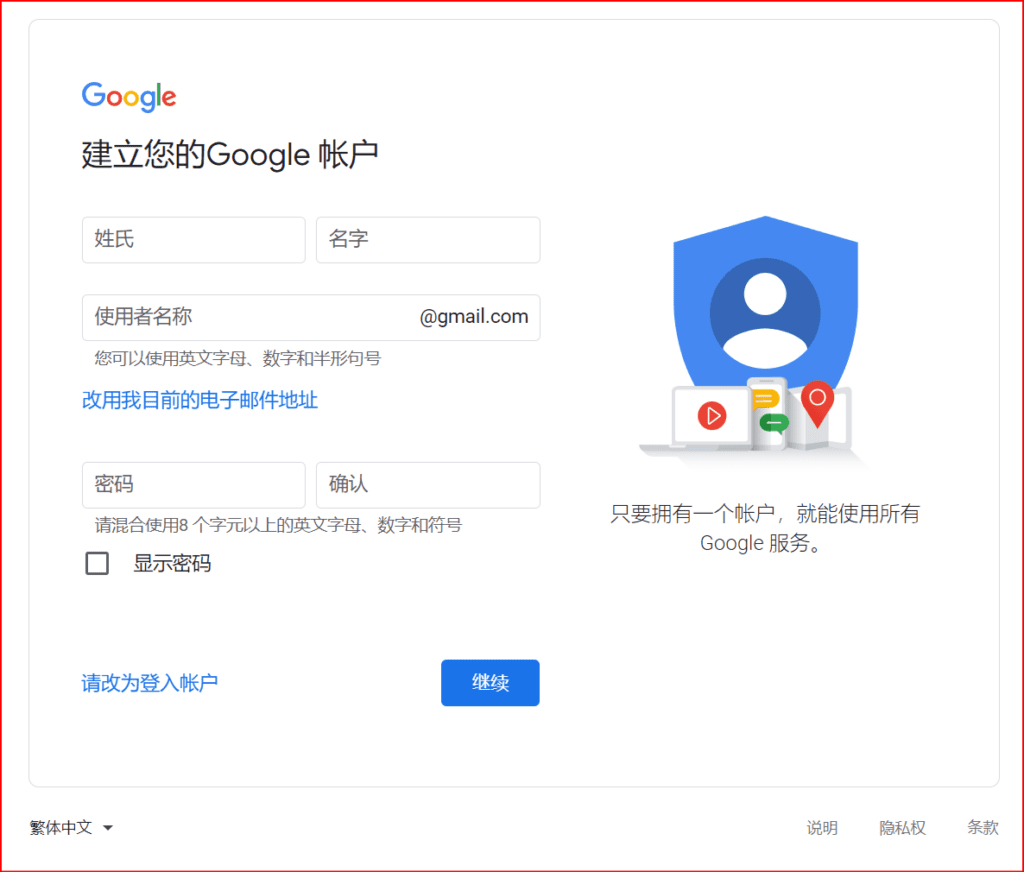
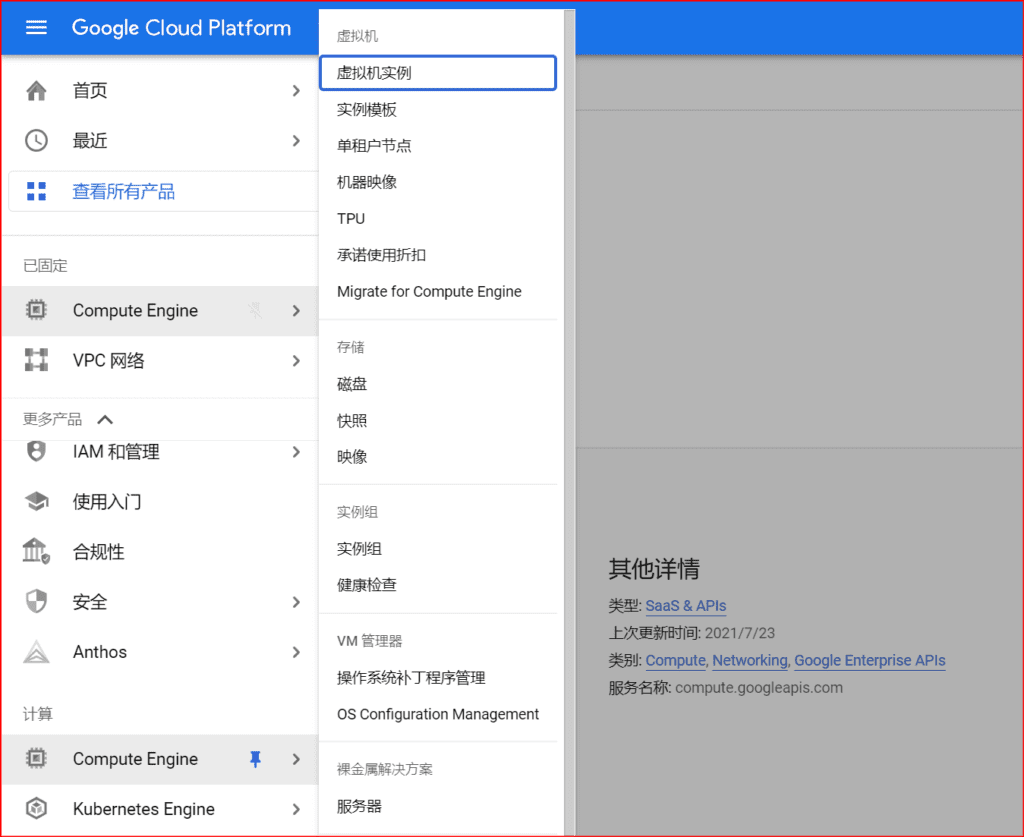
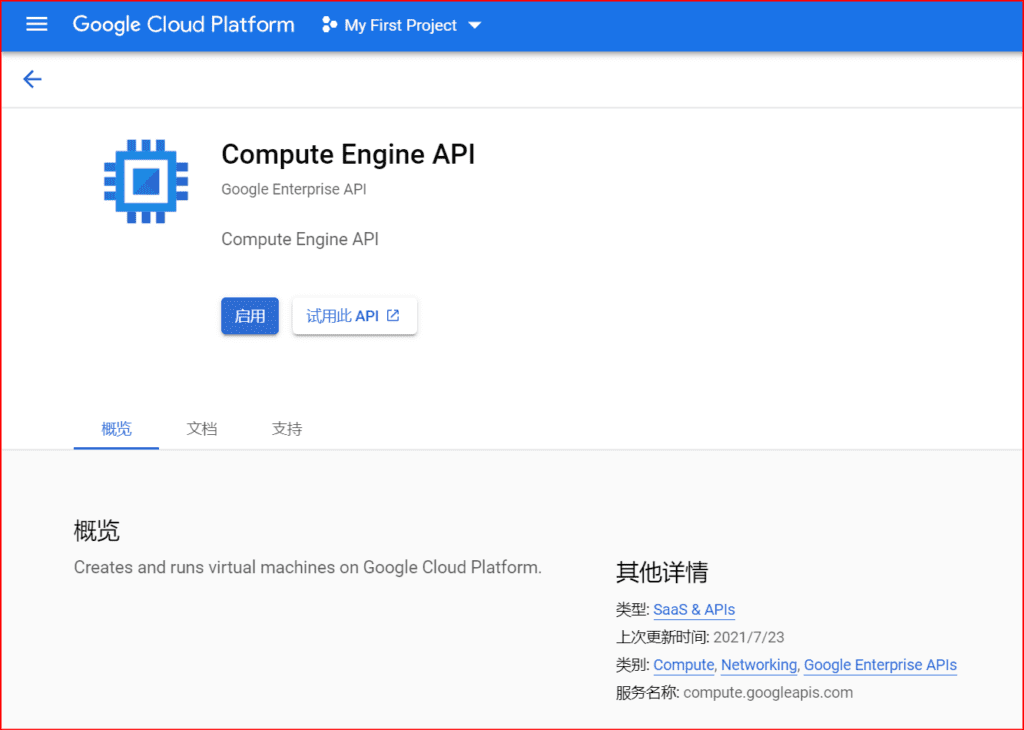

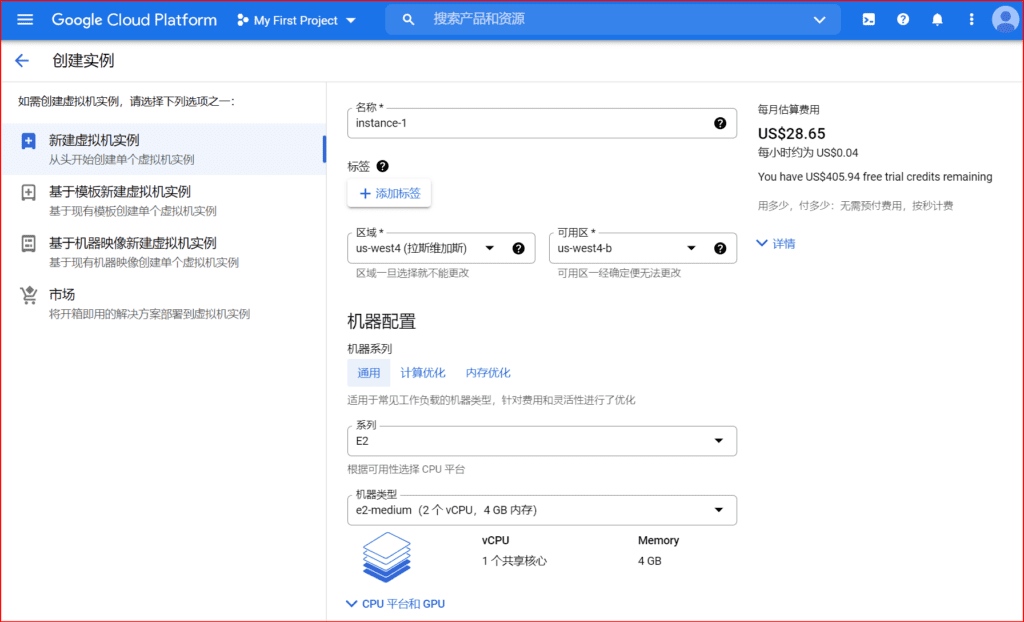
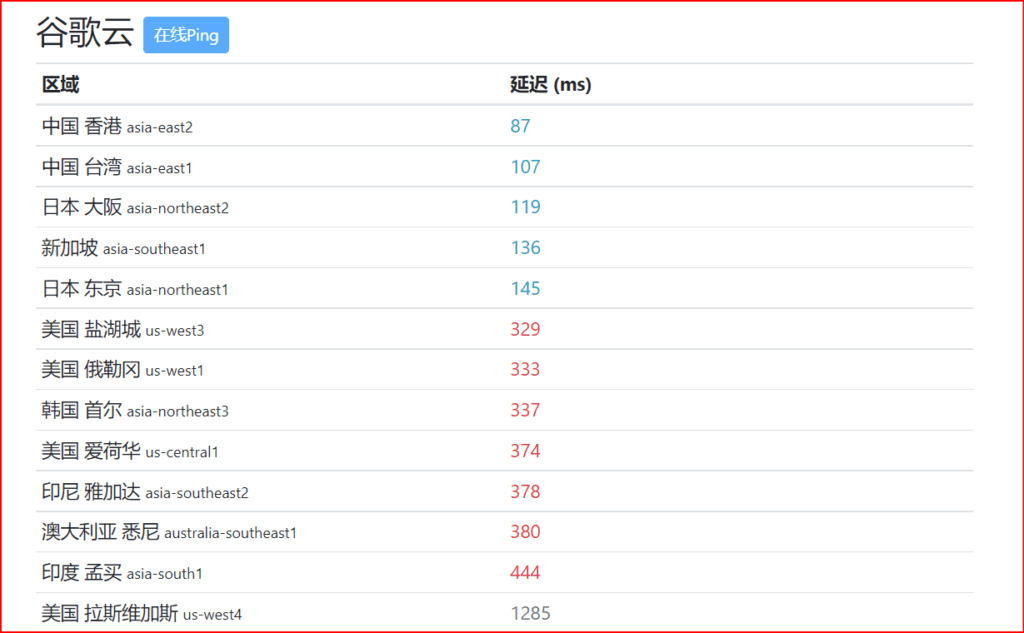
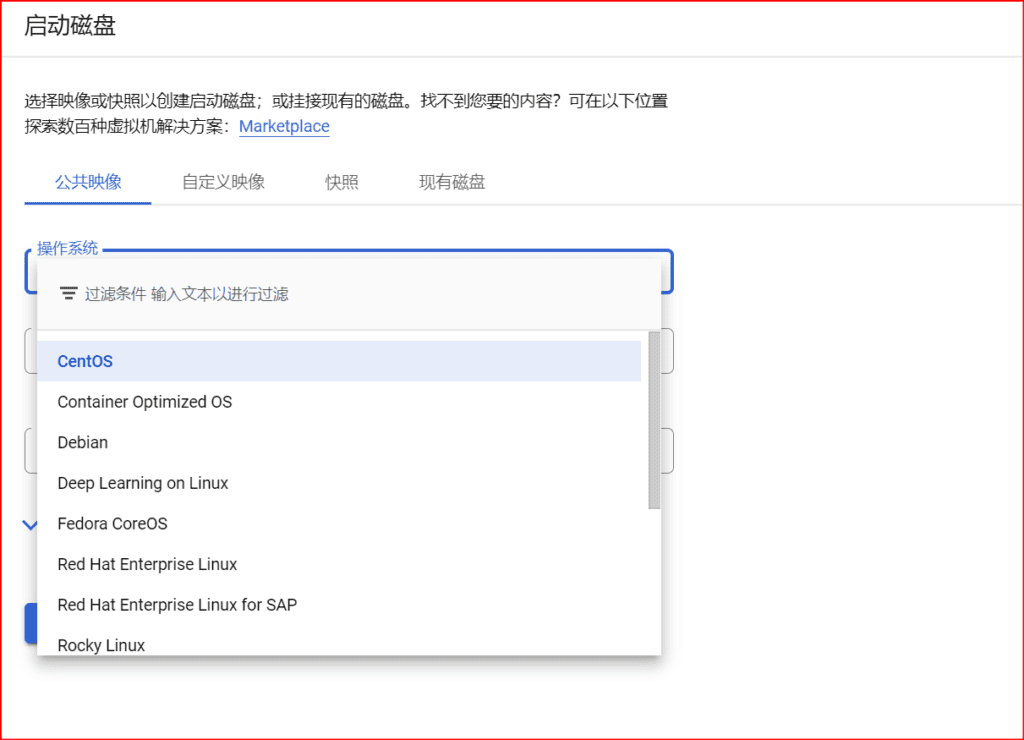
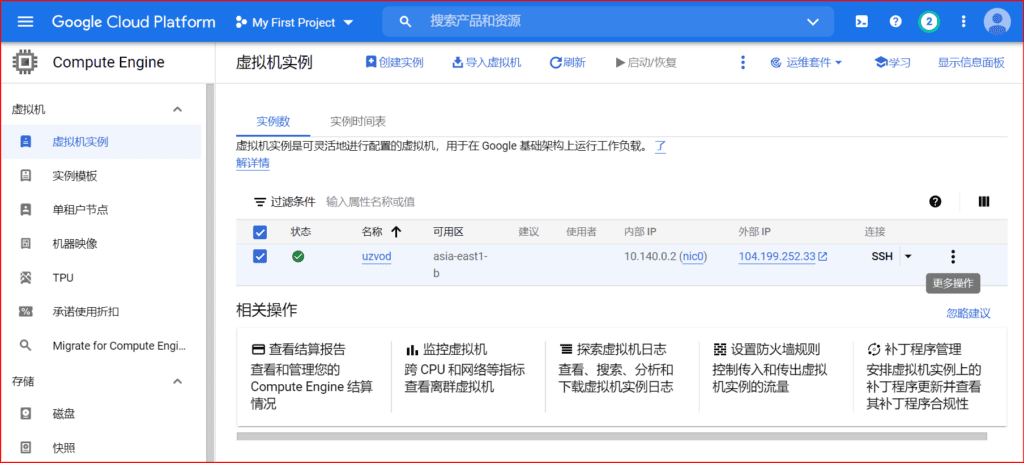
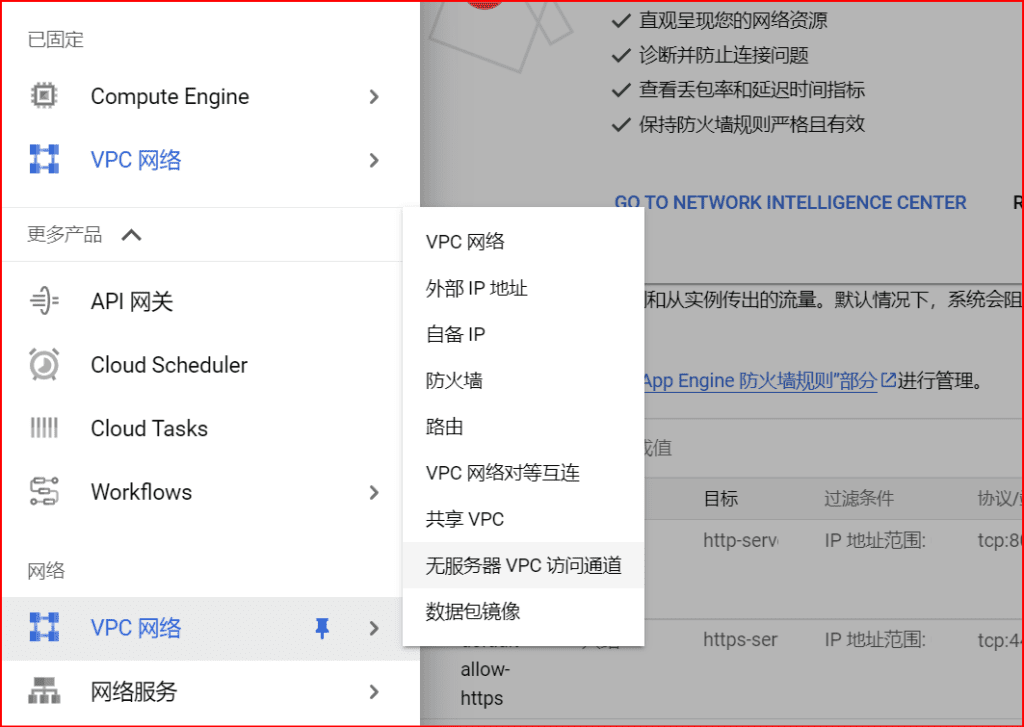

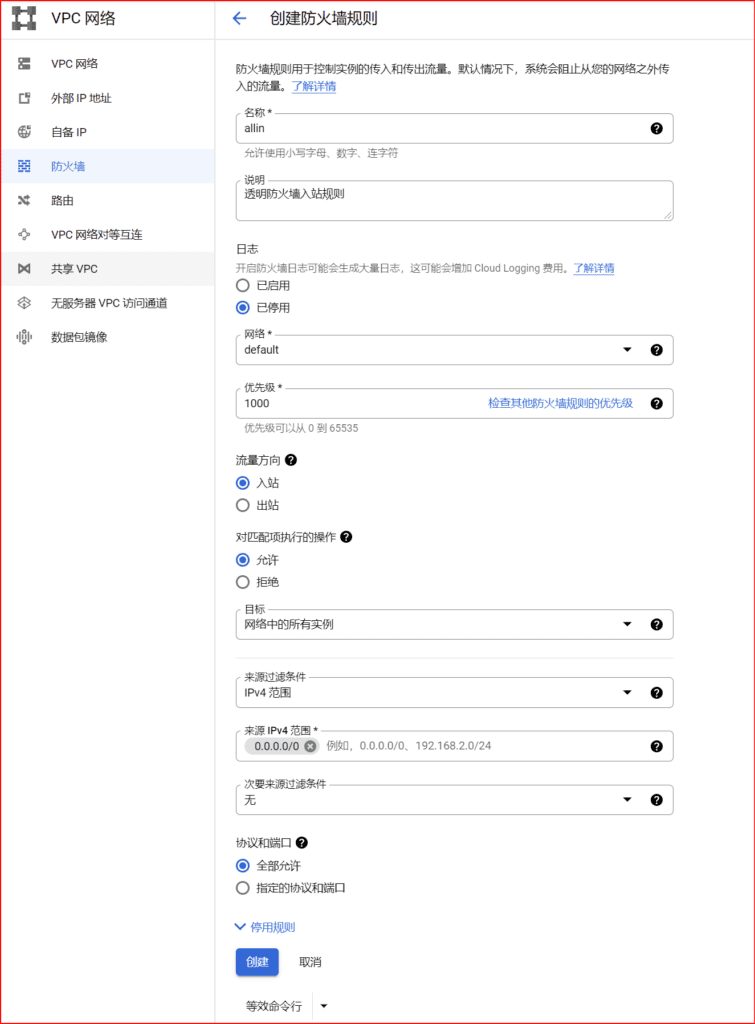

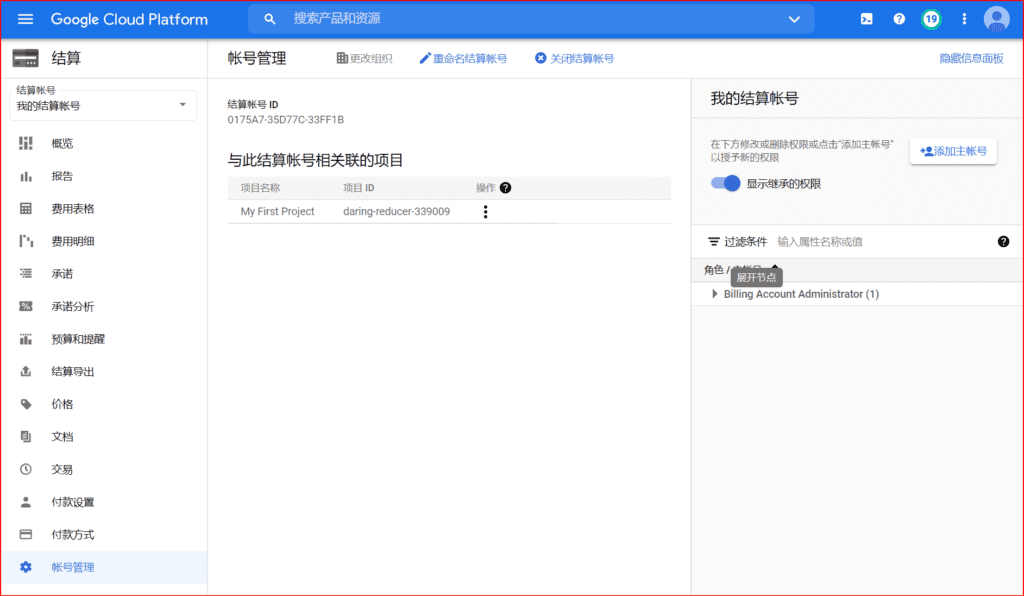
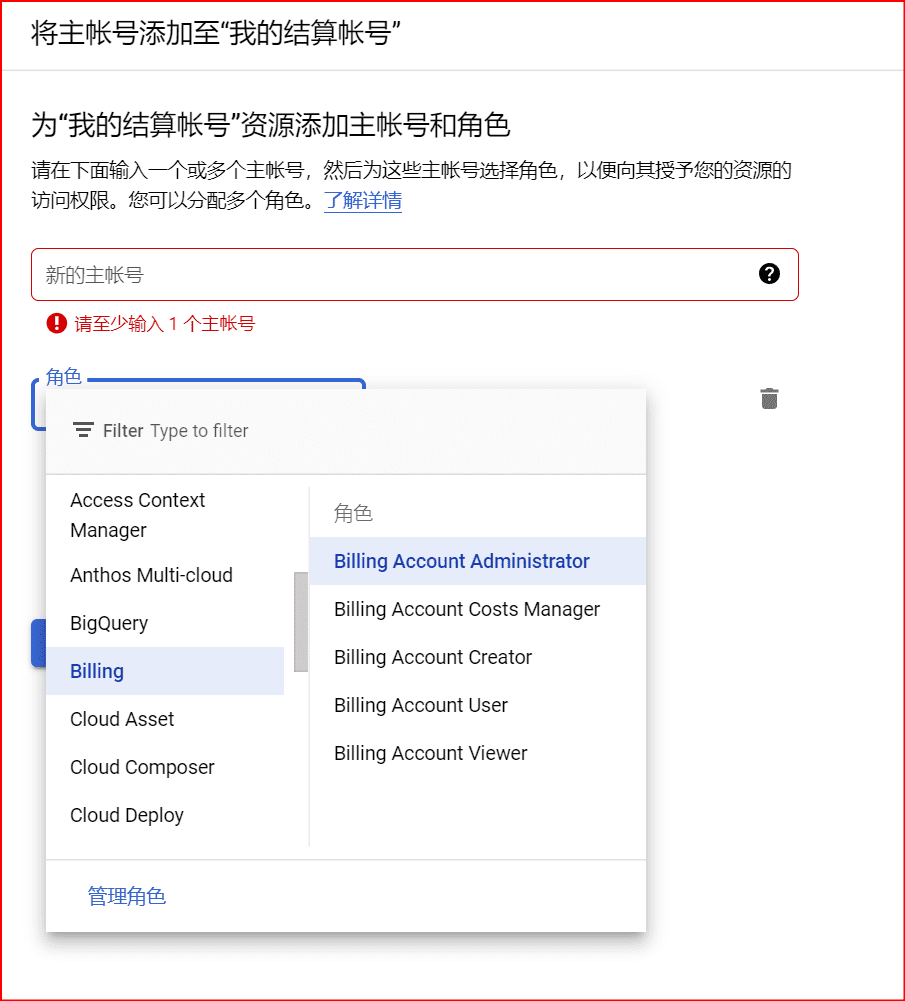
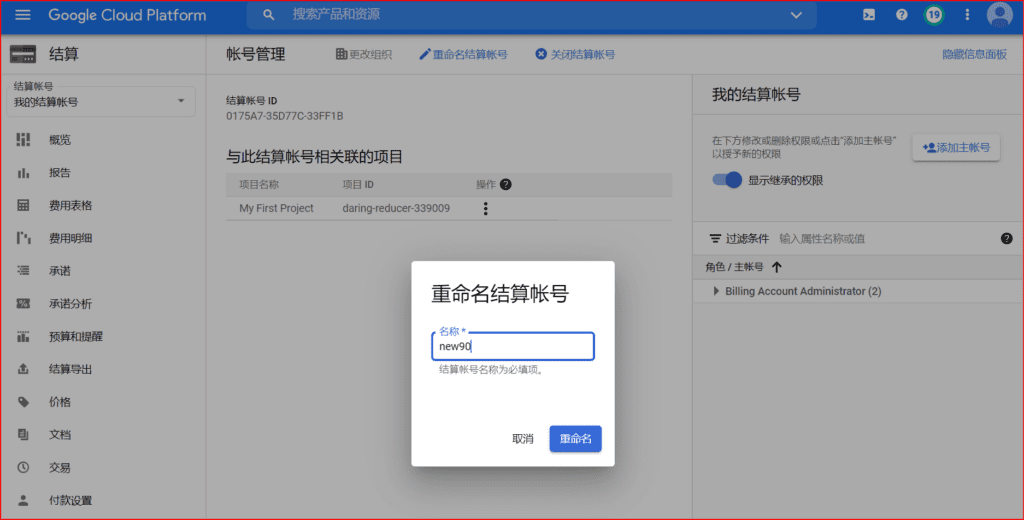
 存在する請求先アカウントで、名前を変更した請求先アカウントが正常にリンクされていることがわかります。ここではまだ選択しないでください。左側のメニューの下部にある「アカウント管理」をクリックしてください。
存在する請求先アカウントで、名前を変更した請求先アカウントが正常にリンクされていることがわかります。ここではまだ選択しないでください。左側のメニューの下部にある「アカウント管理」をクリックしてください。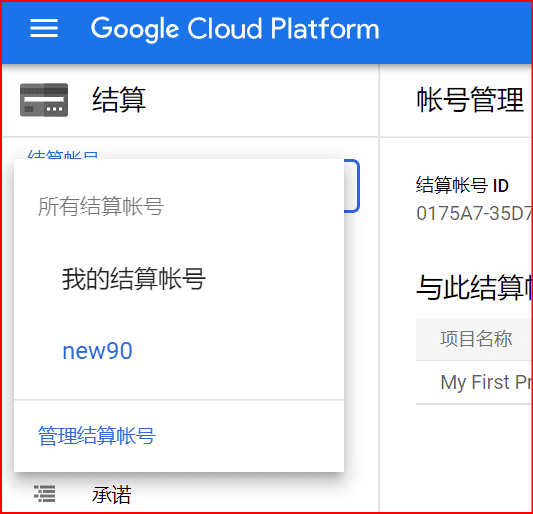
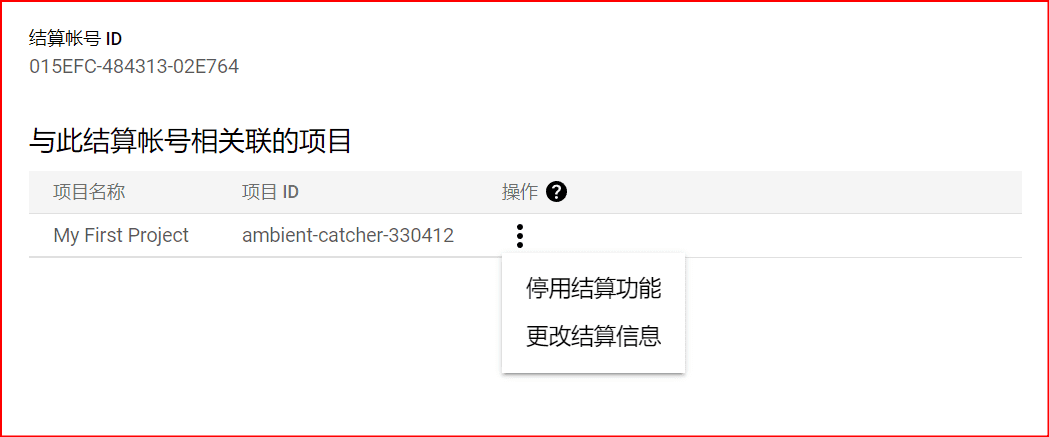
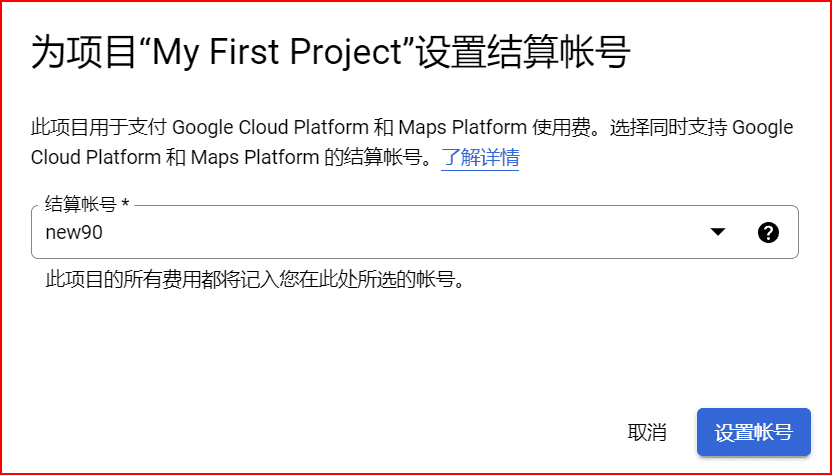
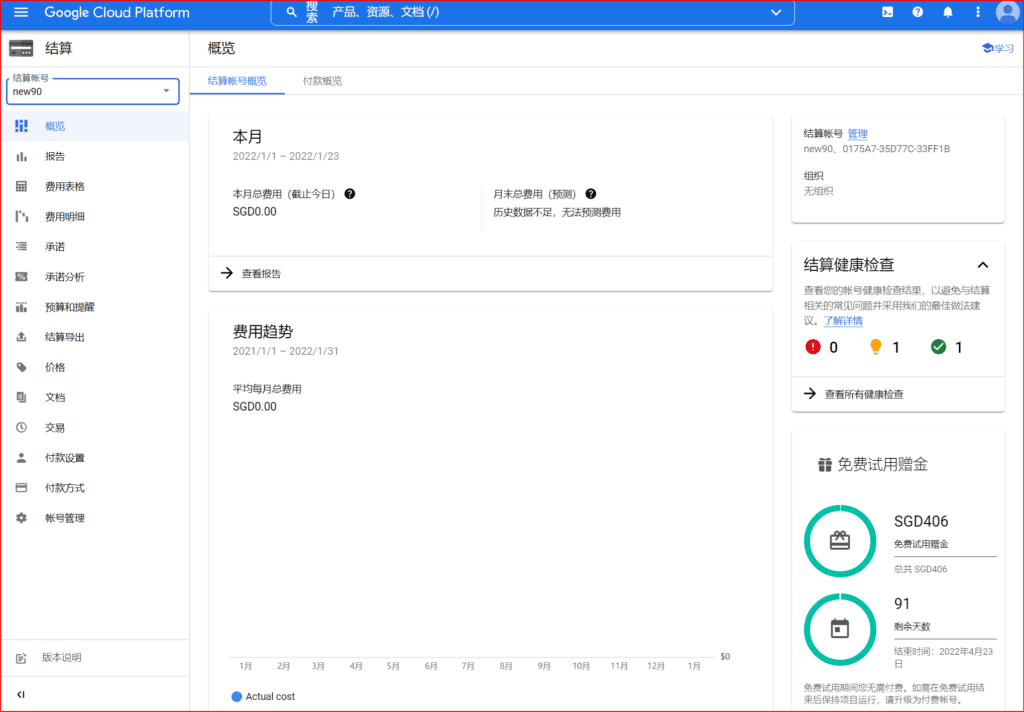


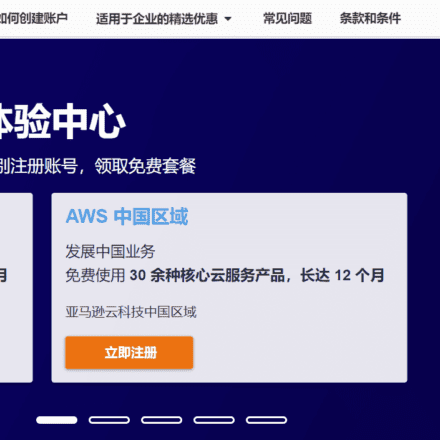
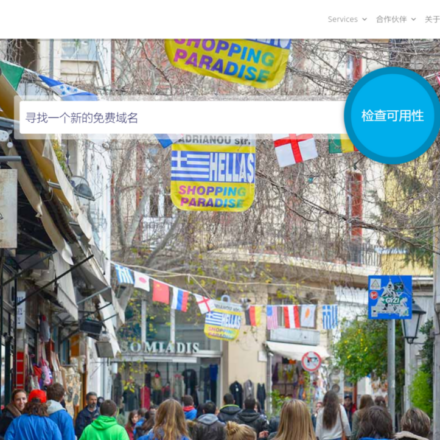

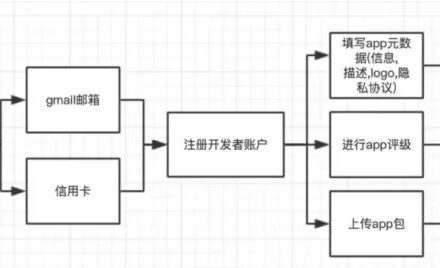
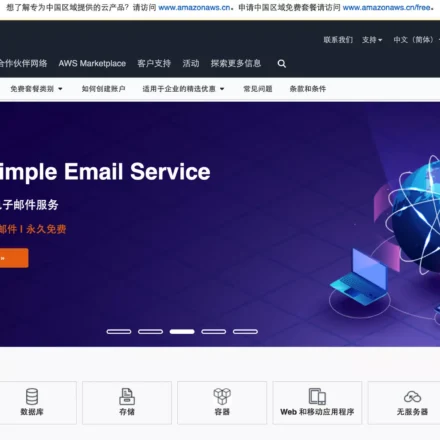
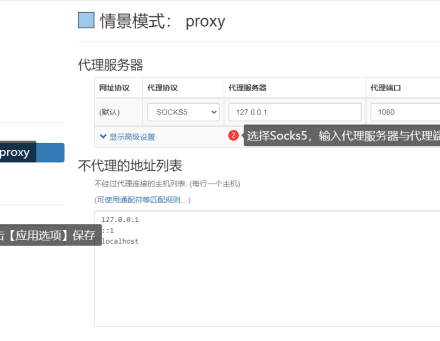
カップを補充するために少額のアカウントを登録したのですが、元のカードにリンクされたままでした。カードを変えても同じでした。「ご利用を開始するには、お問い合わせください。お支払い設定の処理中に問題が発生しました。この問題は一時的なものか、請求先アカウントに問題がある可能性があります。」と表示されました。
アカウントを更新したくて、新しいGoogleアカウントを作成しました。無料トライアルを設定すると、お支払い情報の確認手順で「操作を完了できません。しばらくしてからもう一度お試しください」というメッセージが表示されます。紐付けされているクレジットカードは以前と同じです。
もう数回試すか、新しいカードを試してみれば、2023 年の Google Cloud 登録はすべて問題なく機能します。
Mozilla/5.0 (Windows NT 10.0; Win64; x64) AppleWebKit/537.36 (KHTML, like Gecko) Chrome/140.0.0.0 Safari/537.36 Edg/140.0.0.0
今日、契約を更新しようとしたところ、「Google Cloud Billing は Visa カードをバインドできません。この操作を完了できません。[OR-CBAT-23]」というメッセージが表示されました。これは主に、Visa カードが 1 枚しかないことが原因です。
古いアカウントの有効期限が近づいています。新しいアカウントを作成し、以前使用していたカードを紐付けました。そのカードは引き続き使用できますか?
はい、Google Cloud のトライアル期間が終了した後、更新のために元のインスタンス データを保持する方法を参照してください。
カスタマーサービスからの返信: 約1週間で4、5回試した後、成功しました。
Mozilla/5.0 (Windows NT 10.0; Win64; x64) AppleWebKit/537.36 (KHTML, like Gecko) Chrome/121.0.0.0 Safari/537.36
この問題をどうやって解決しましたか?
米ドル口座のあるクレジットカードに切り替えてください。国内のクレジットカードはすべてご利用いただけるわけではありませんのでご注意ください。